Transcription de la vidéo
Dans ce tutoriel QCAD, nous allons apprendre les bases des outils de modification.
Exemple de dessin : move_copy.dxf
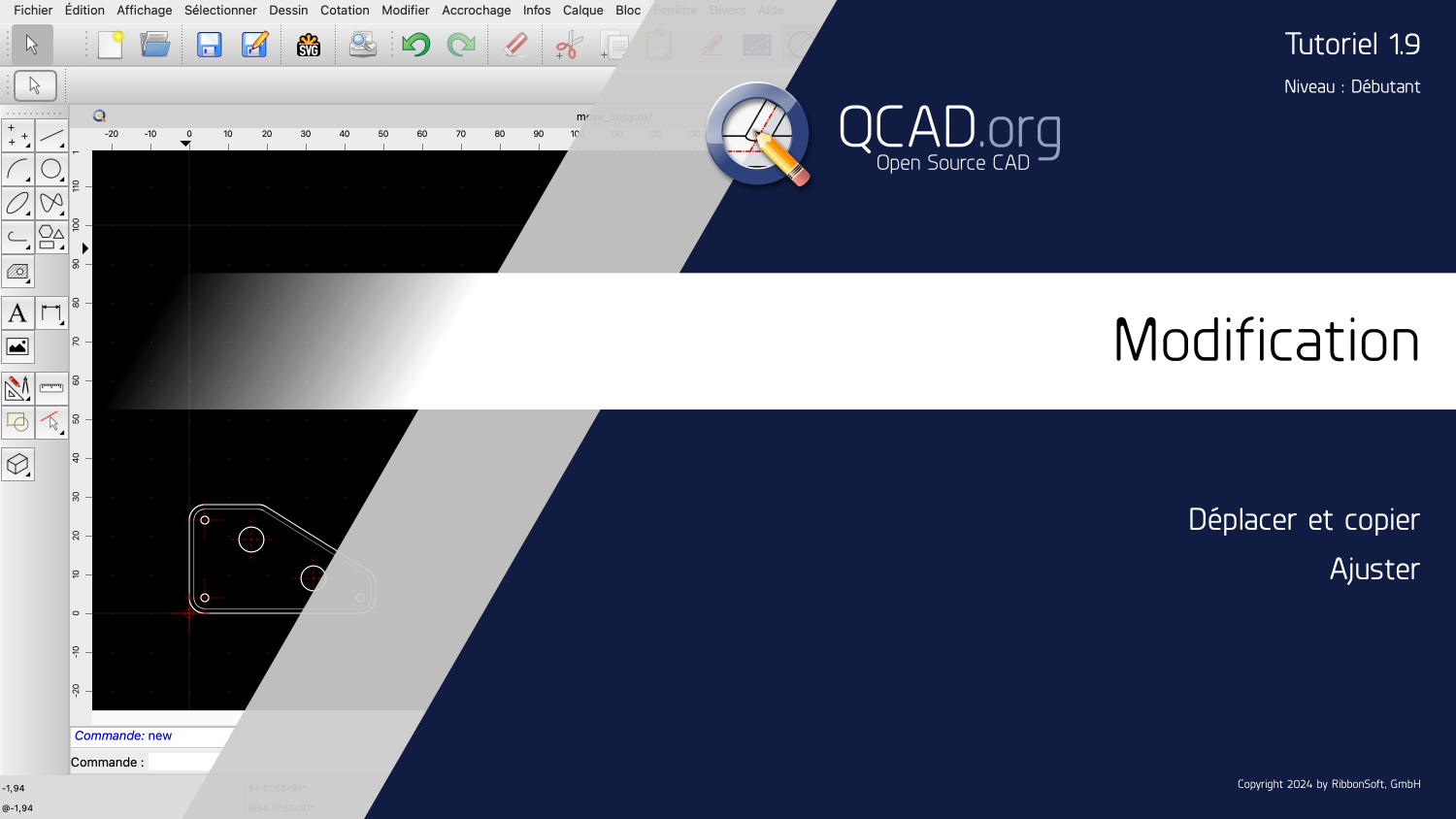
Nous examinerons l'outil permettant de déplacer et de copier des entités ainsi que certains des outils permettant d'ajuster.
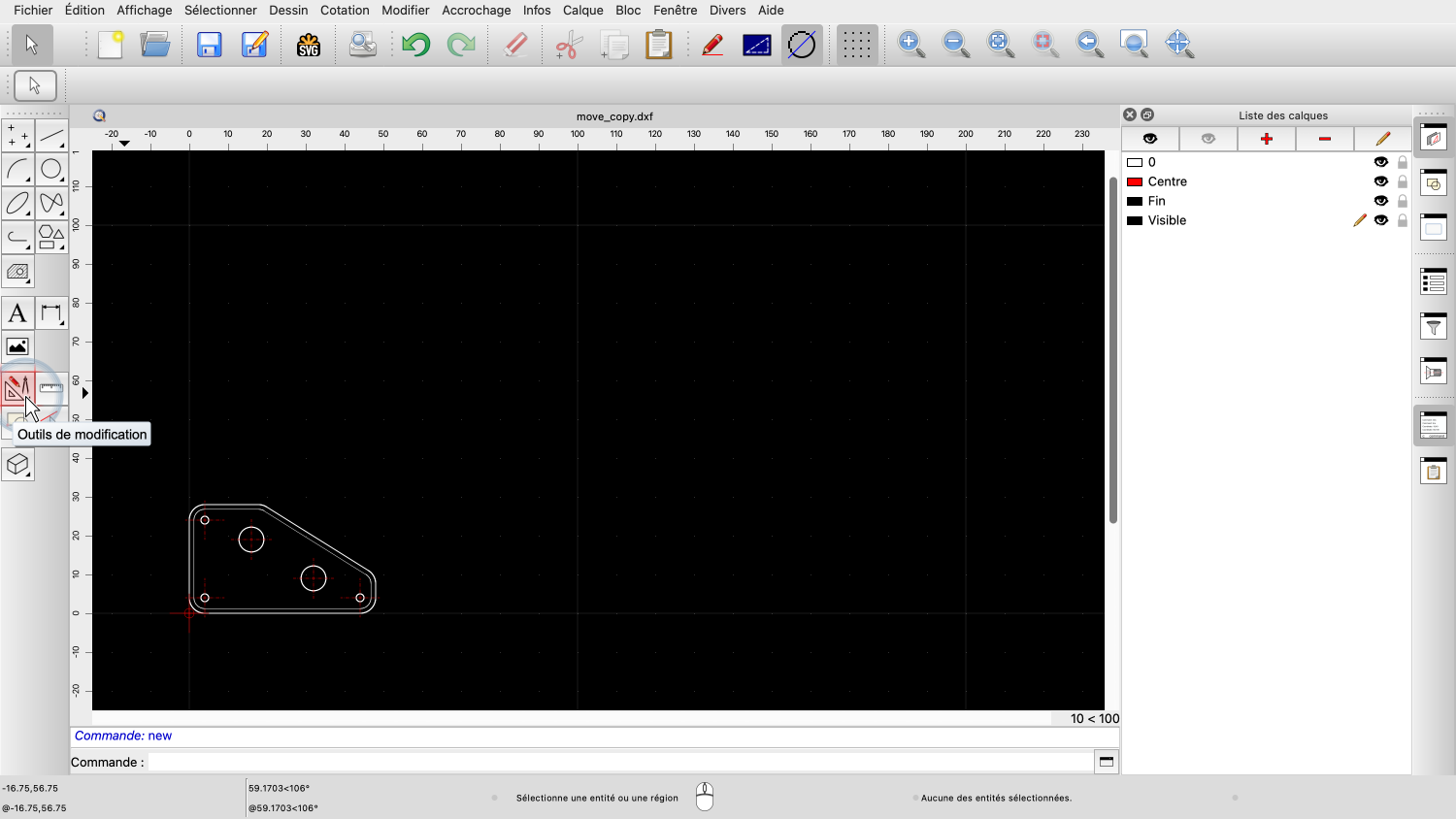
Les outils de modification se trouvent dans la barre d'outils CAO à gauche en cliquant sur le bouton avec l'icône du rapporteur.
Dans notre précédent tutoriel, nous avons appris les bases de la sélection d'entités.
De nombreux outils de modification de QCAD fonctionnent sur la base d'une telle sélection.
Si aucune entité n'est sélectionnée, ces outils sont inactifs et apparaissent en gris dans les menus et les barres d'outils.
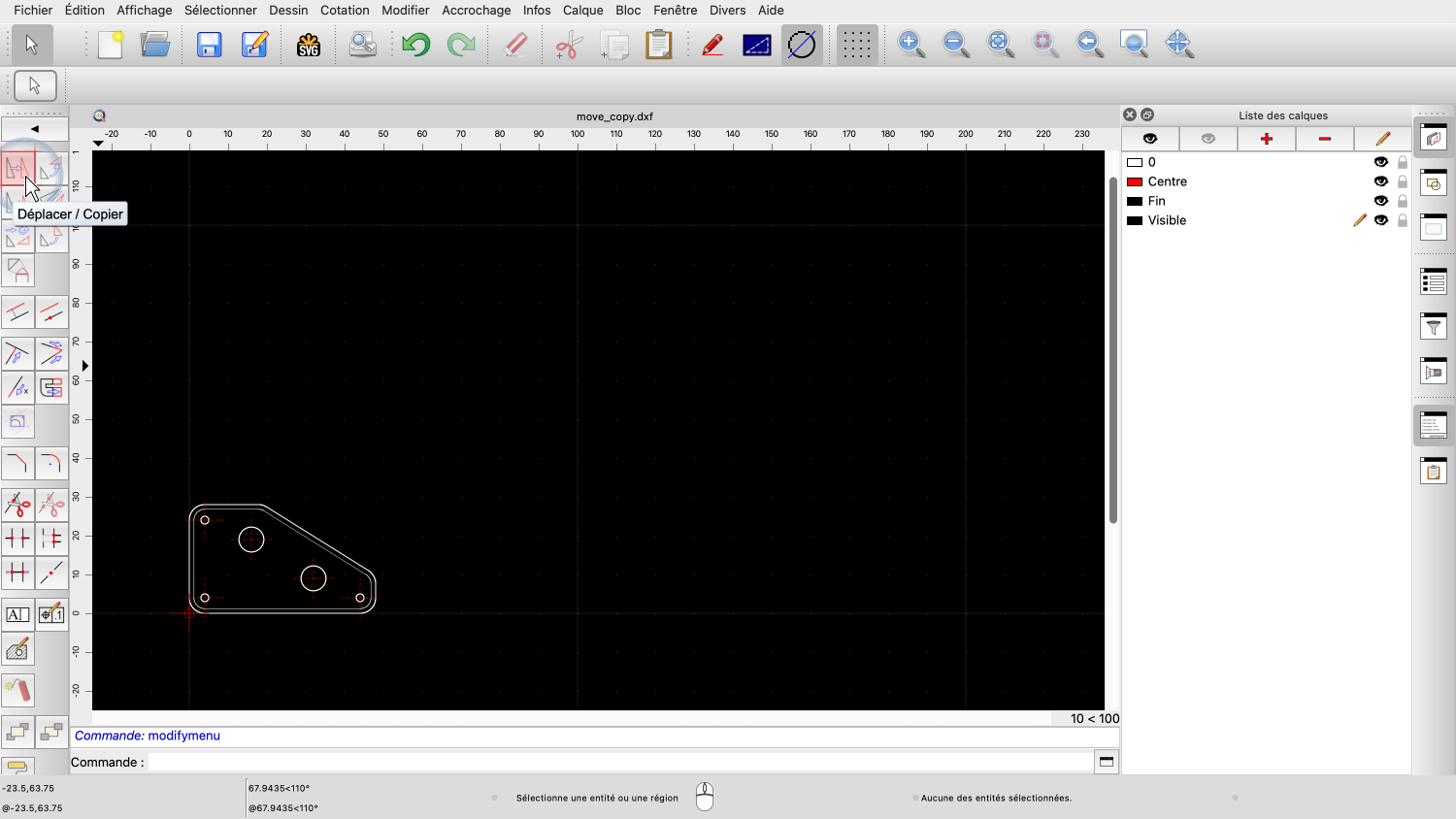
Prenons par exemple l'outil de déplacement et de copie situé en haut de la barre d'outils de la CAO.
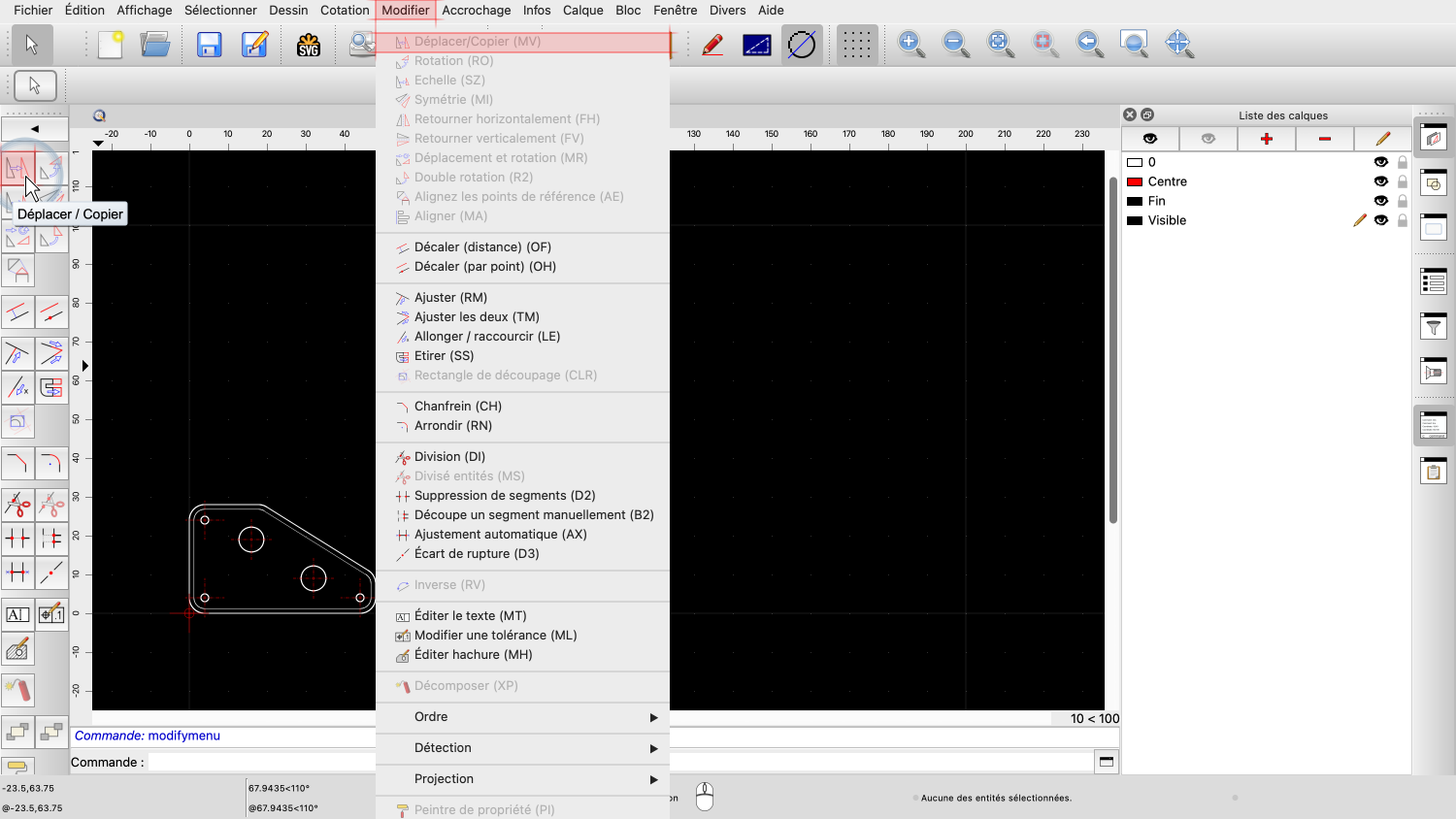
Si nous essayons d'accéder au même outil à partir du menu, nous constatons qu'il est également grisé et inactif.
Ces outils inactifs deviennent actifs dès que nous sélectionnons au moins une entité.
En faisant une sélection, nous indiquons à QCAD les entités avec lesquelles il doit travailler.
Dans cet exemple, nous indiquons à QCAD quelles entités doivent être déplacées ou copiées.
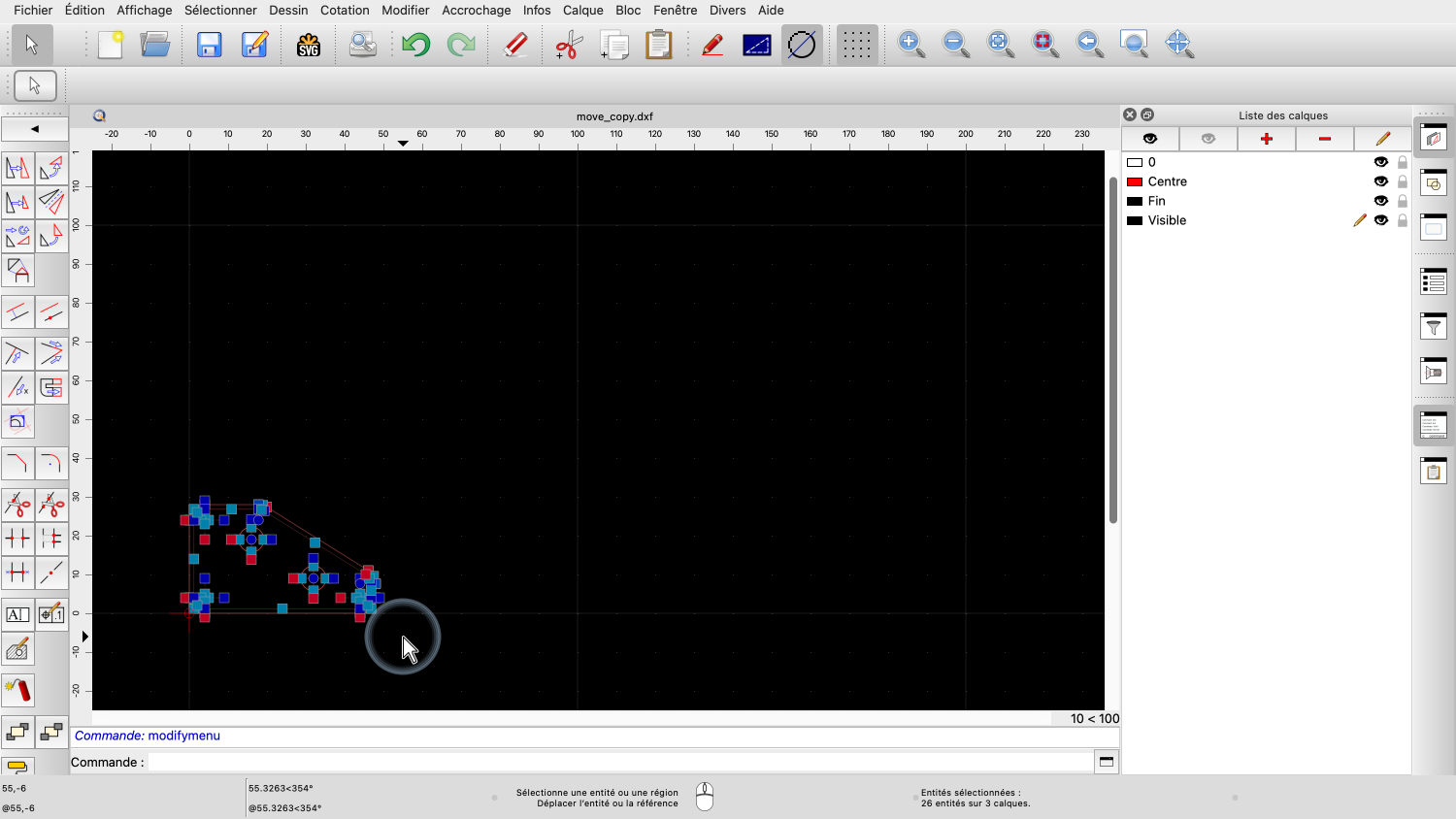
Dès que nous sélectionnons des entités, les boutons d'outils et les menus deviennent actifs pour indiquer qu'ils sont maintenant disponibles.
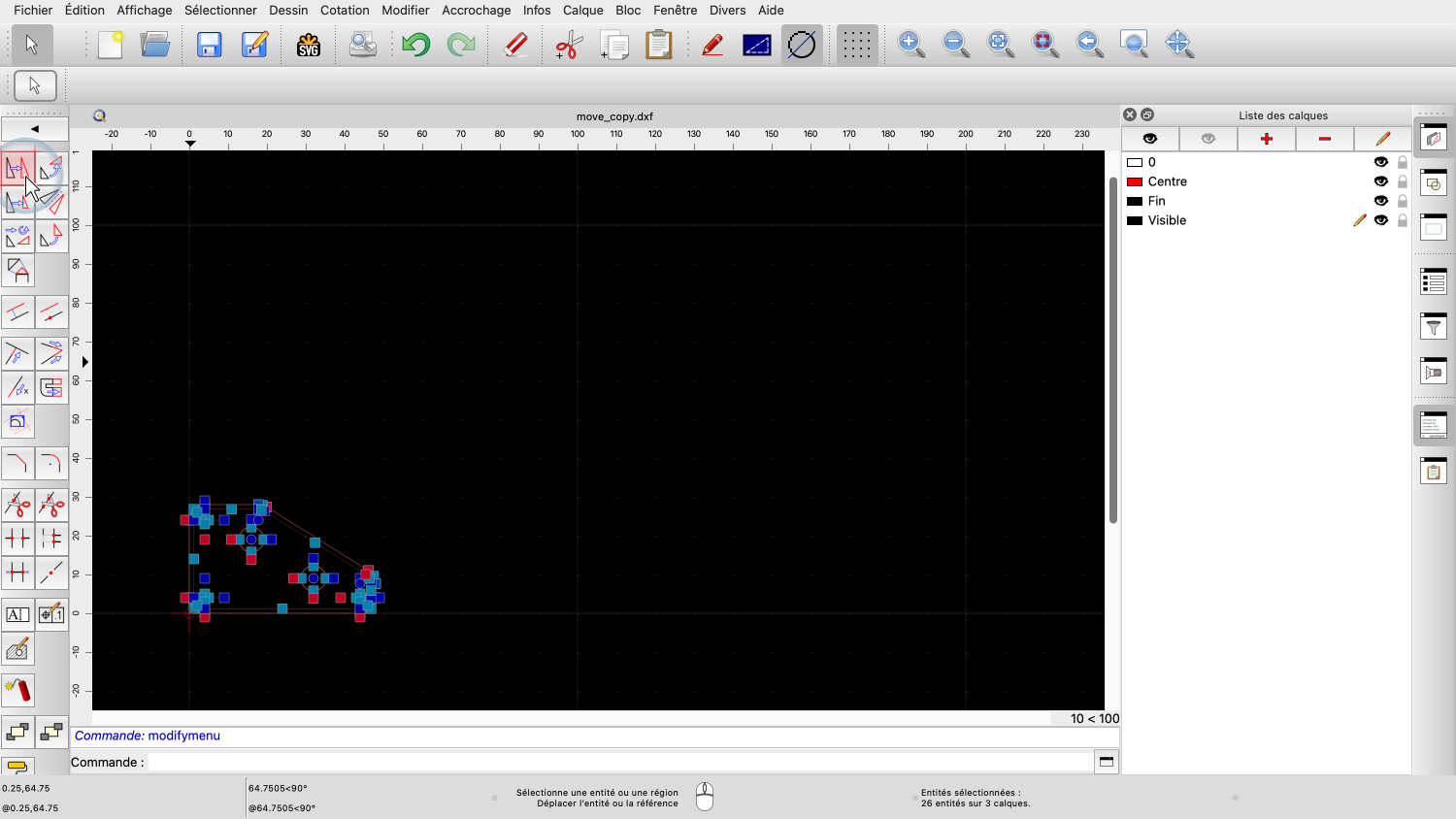
Pour cette brève introduction, nous allons examiner l'outil de déplacement et de copie de QCAD.
Les outils de rotation, d'effet miroir ou de mise à l'échelle fonctionnent de la même manière.
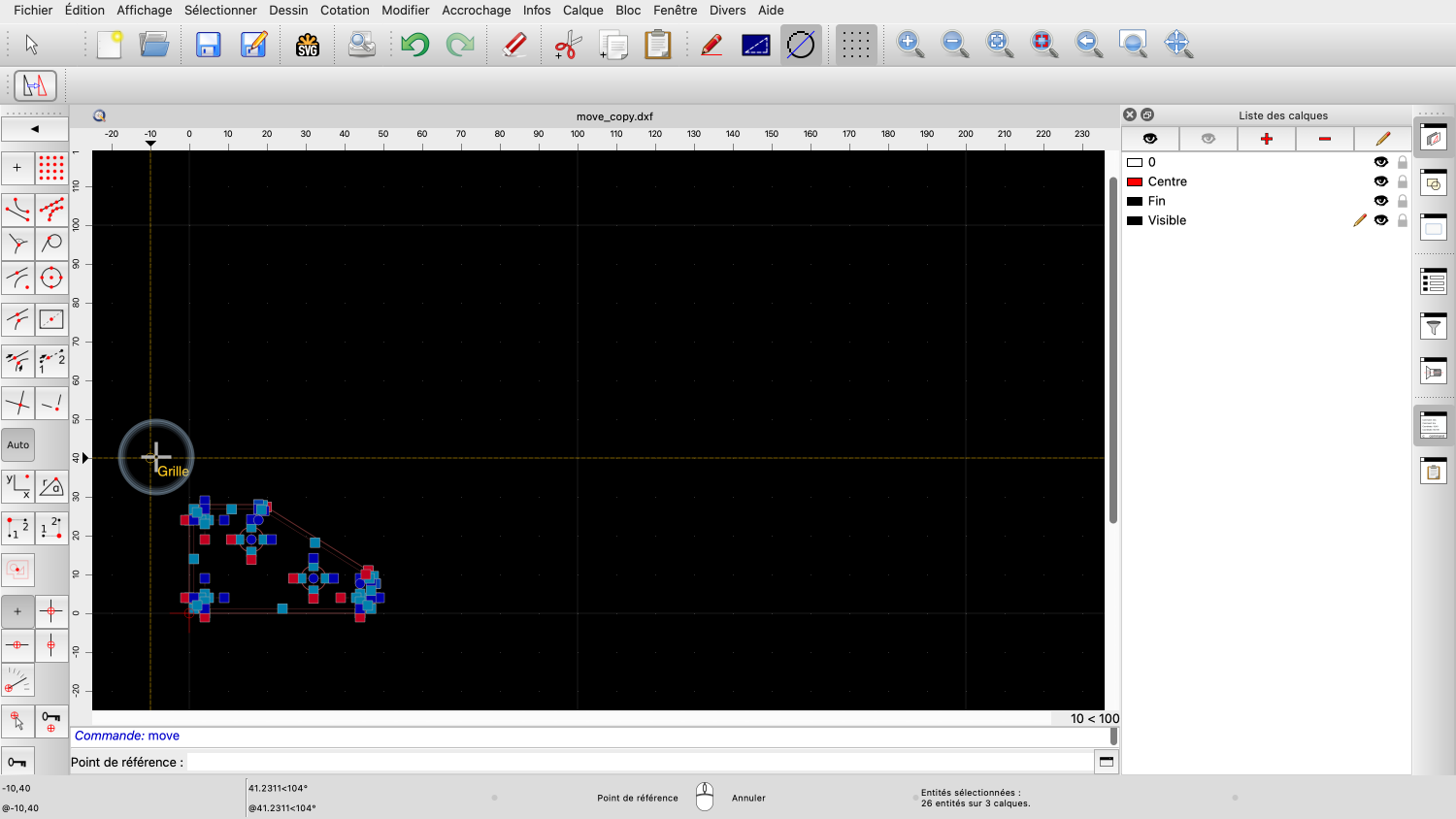
Après avoir lancé cet outil, QCAD nous demande un point de référence.
Il s'agit du point que nous voulons utiliser pour placer la pièce déplacée dans le dessin.
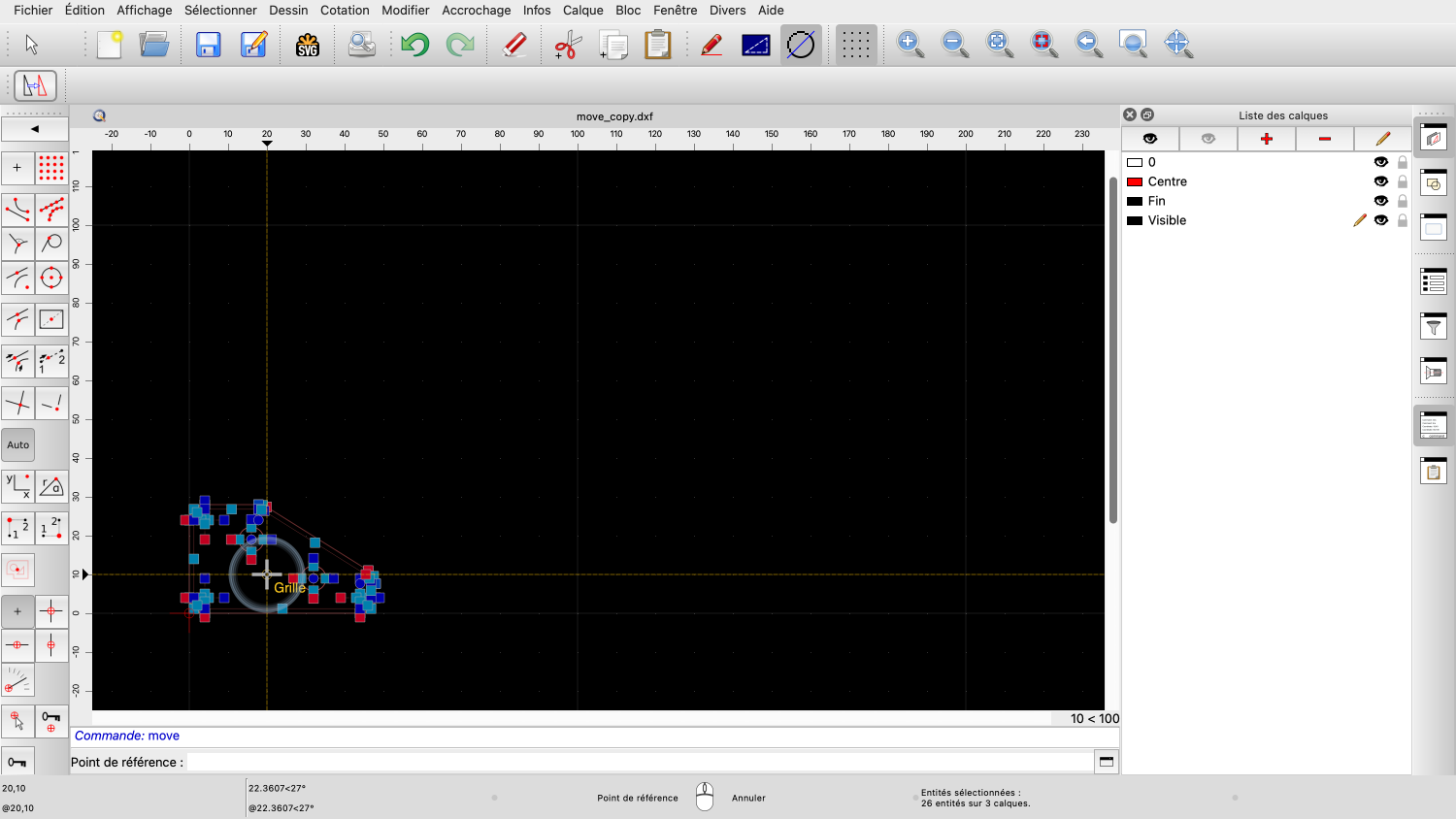
Pour cet exemple, nous choisissons un point de grille comme point de référence.
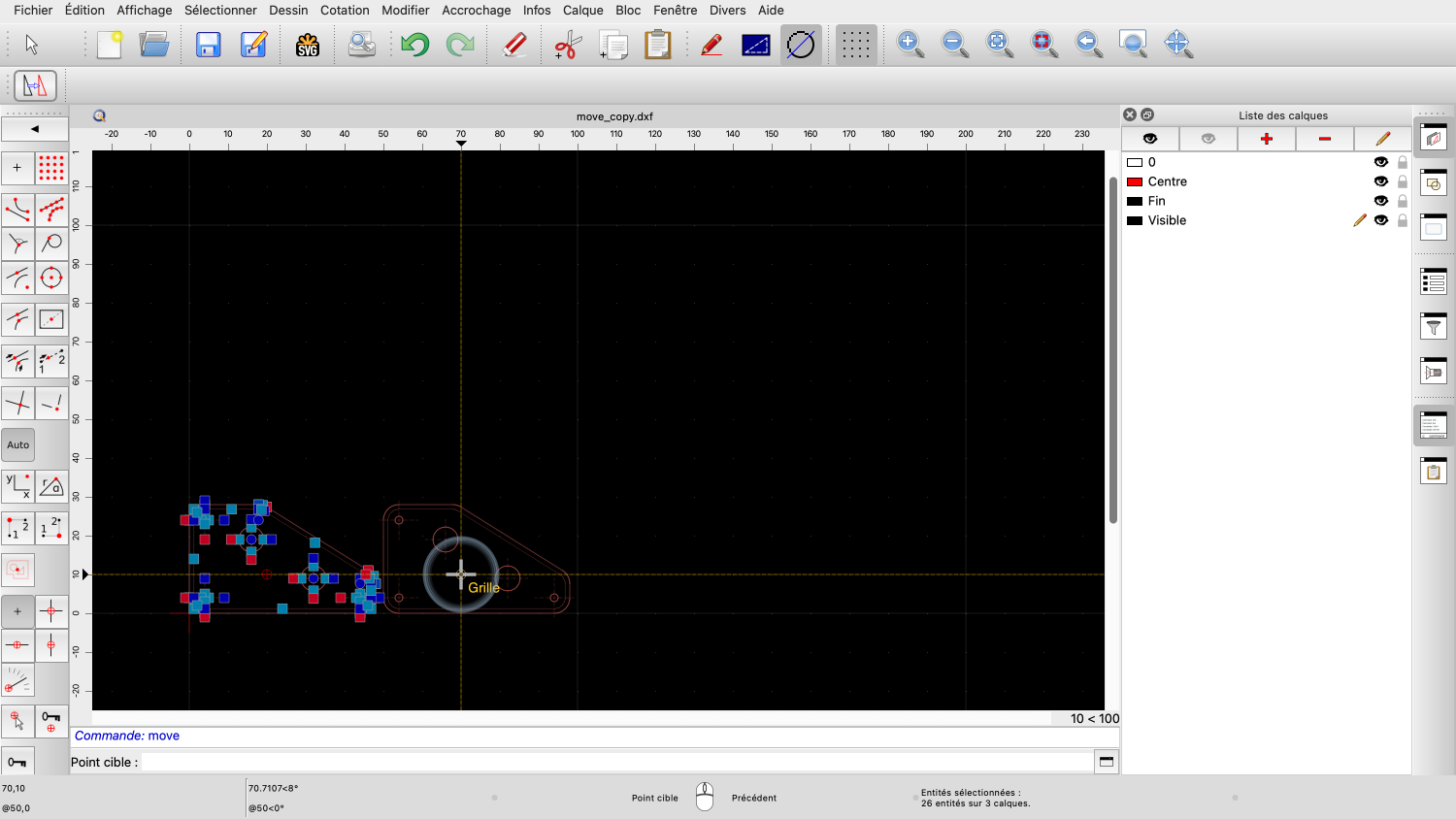
Nous pouvons maintenant placer la pièce à une nouvelle position dans le dessin.
Nous plaçons la copie à droite de la partie originale.
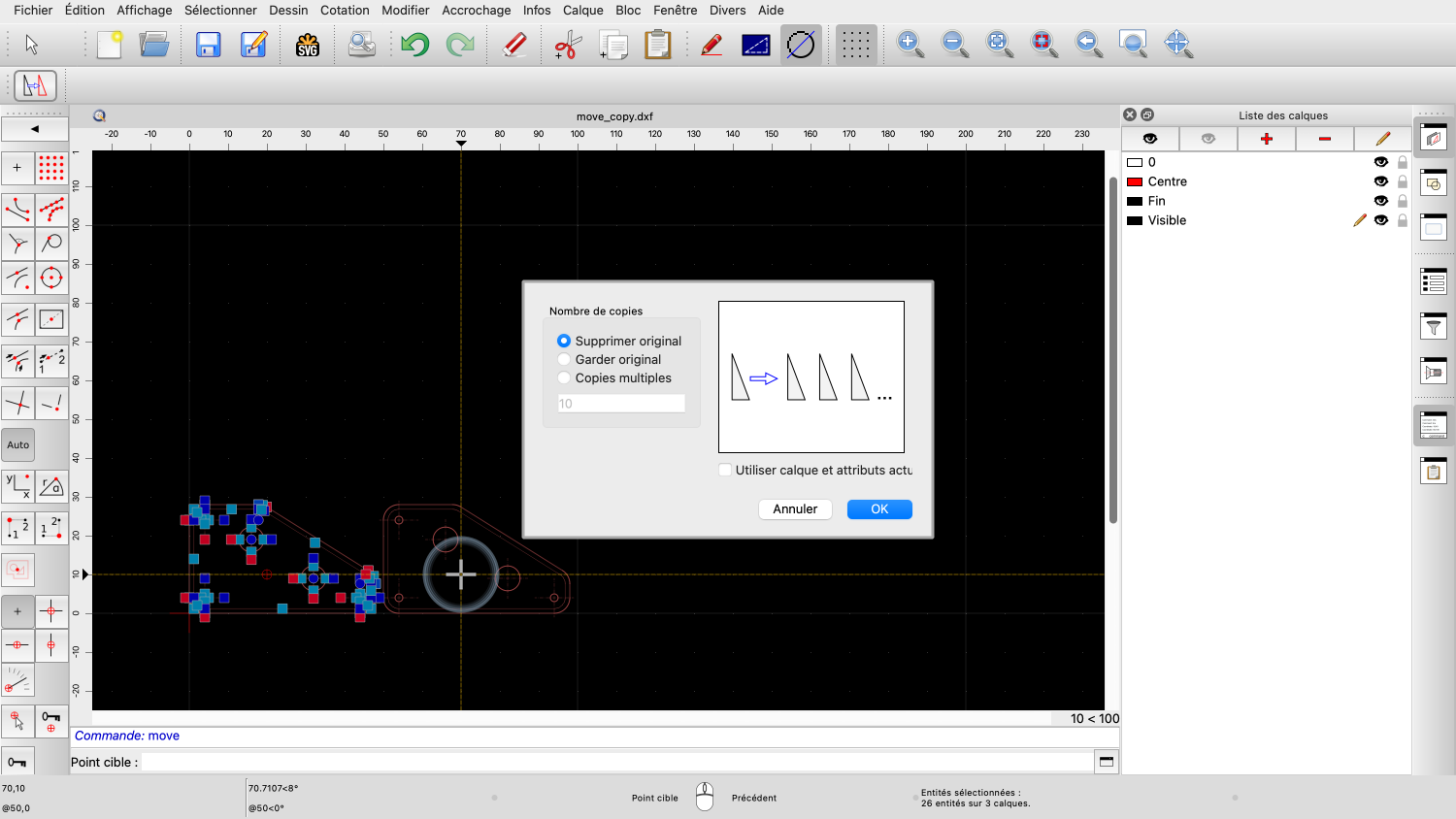
QCAD affiche une boîte de dialogue qui nous permet de choisir si nous voulons supprimer la pièce d'origine ou la conserver.
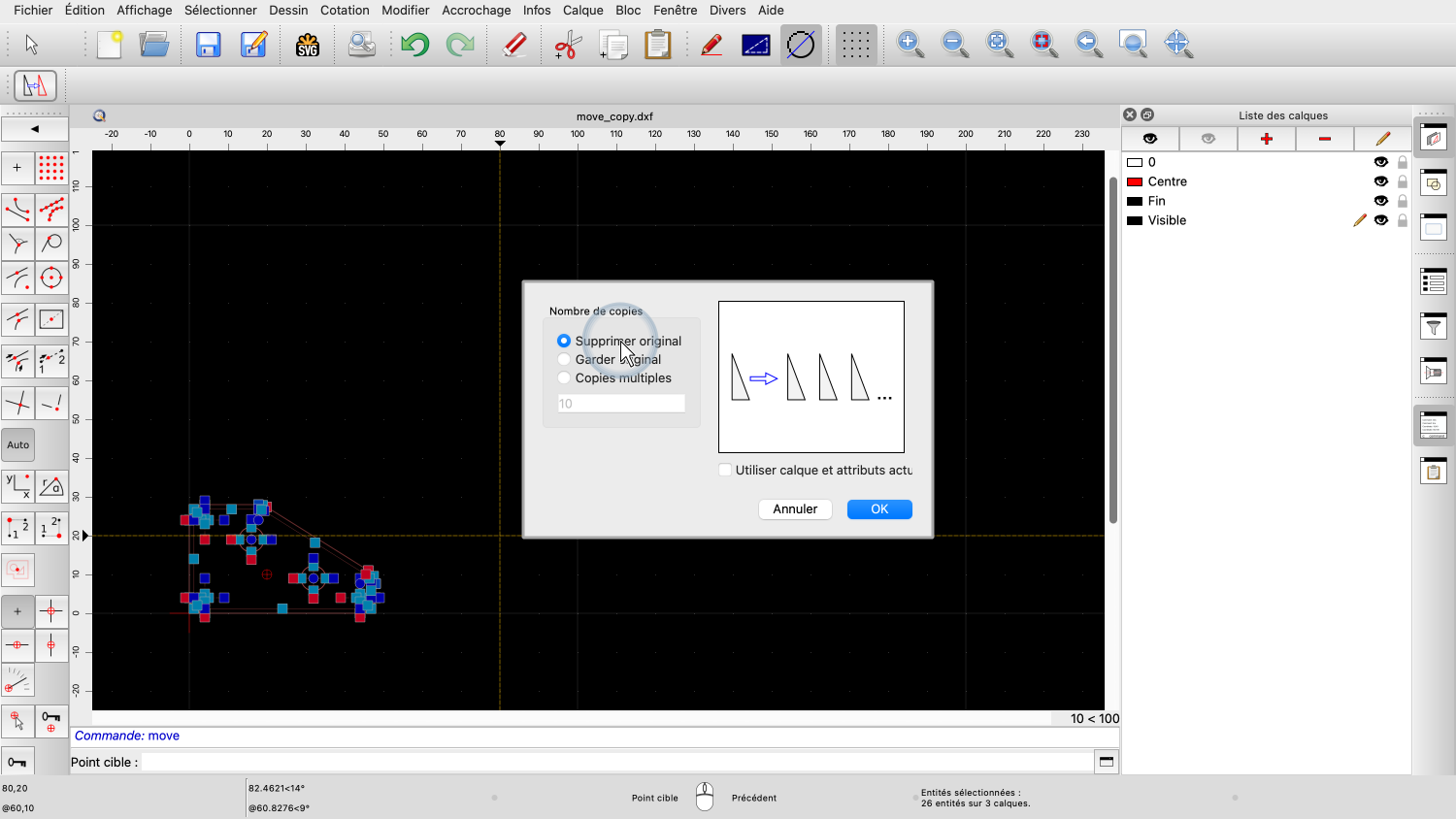
La suppression de la partie originale signifie que la partie originale est déplacée vers le nouvel emplacement.
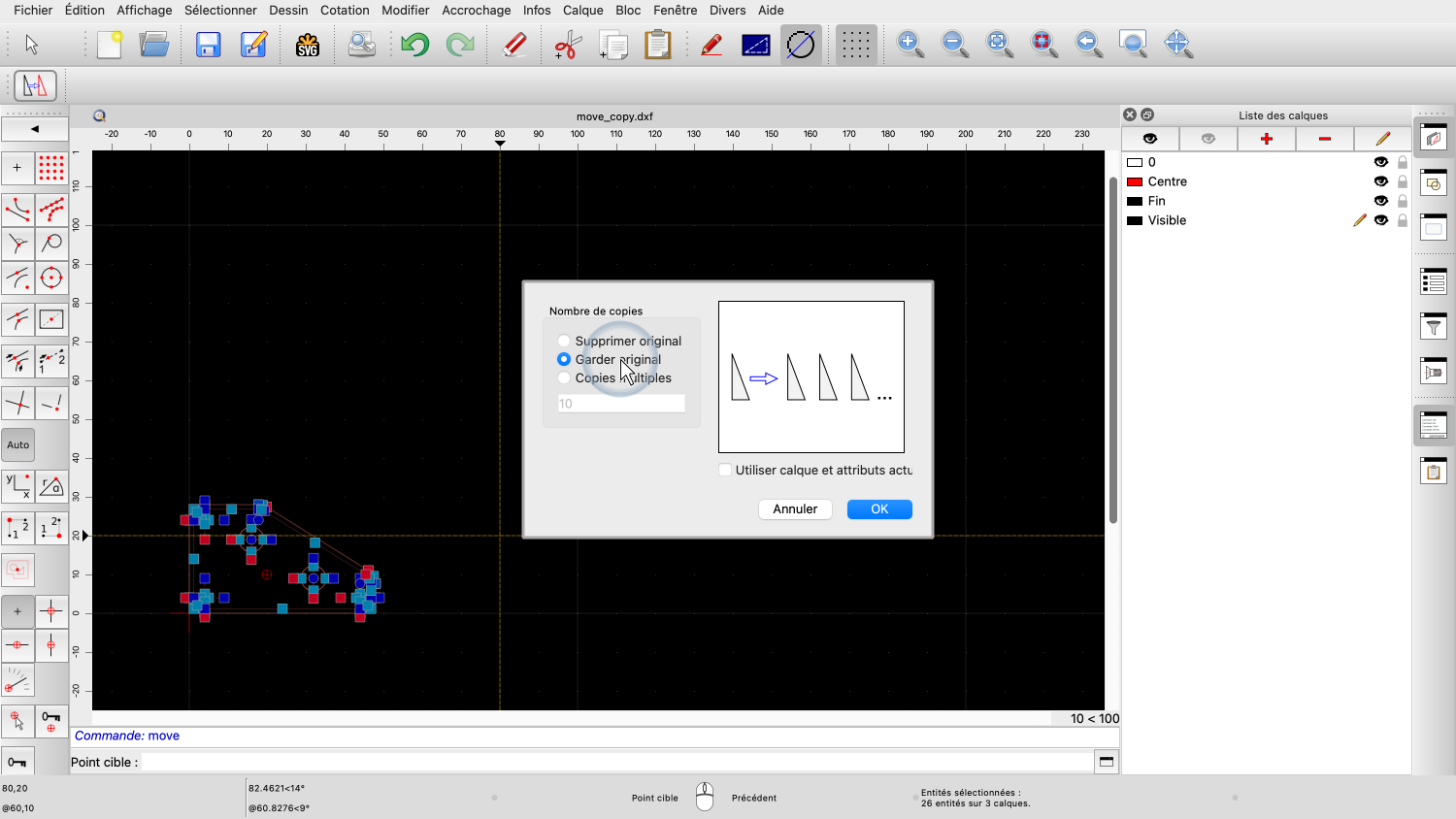
Le fait de conserver la pièce d'origine crée une copie au nouvel emplacement.
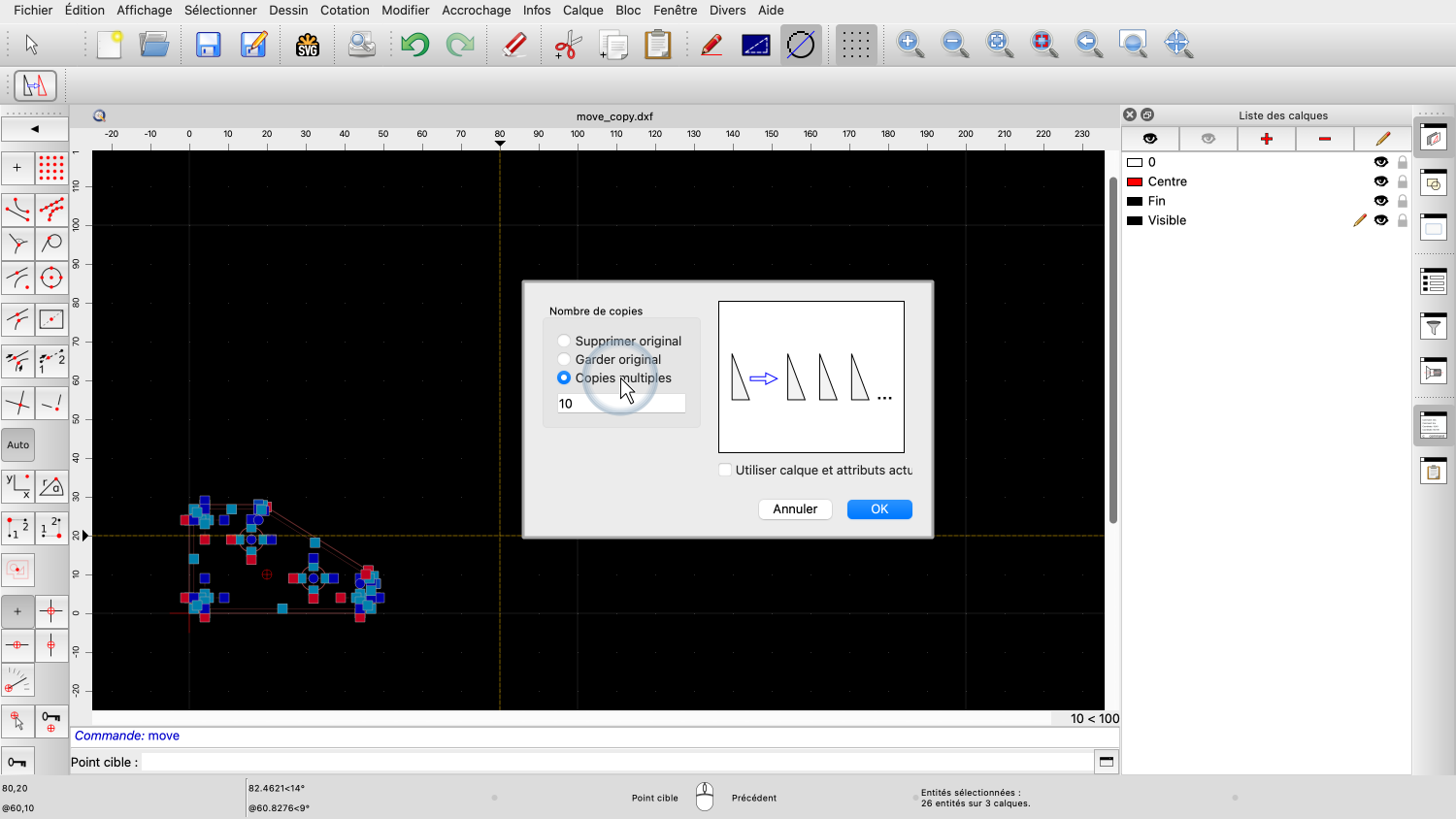
La troisième option permet de créer plusieurs copies.
Cette option permet de créer une rangée entière de copies en une seule étape.
Pour cet exemple, nous créons trois copies.
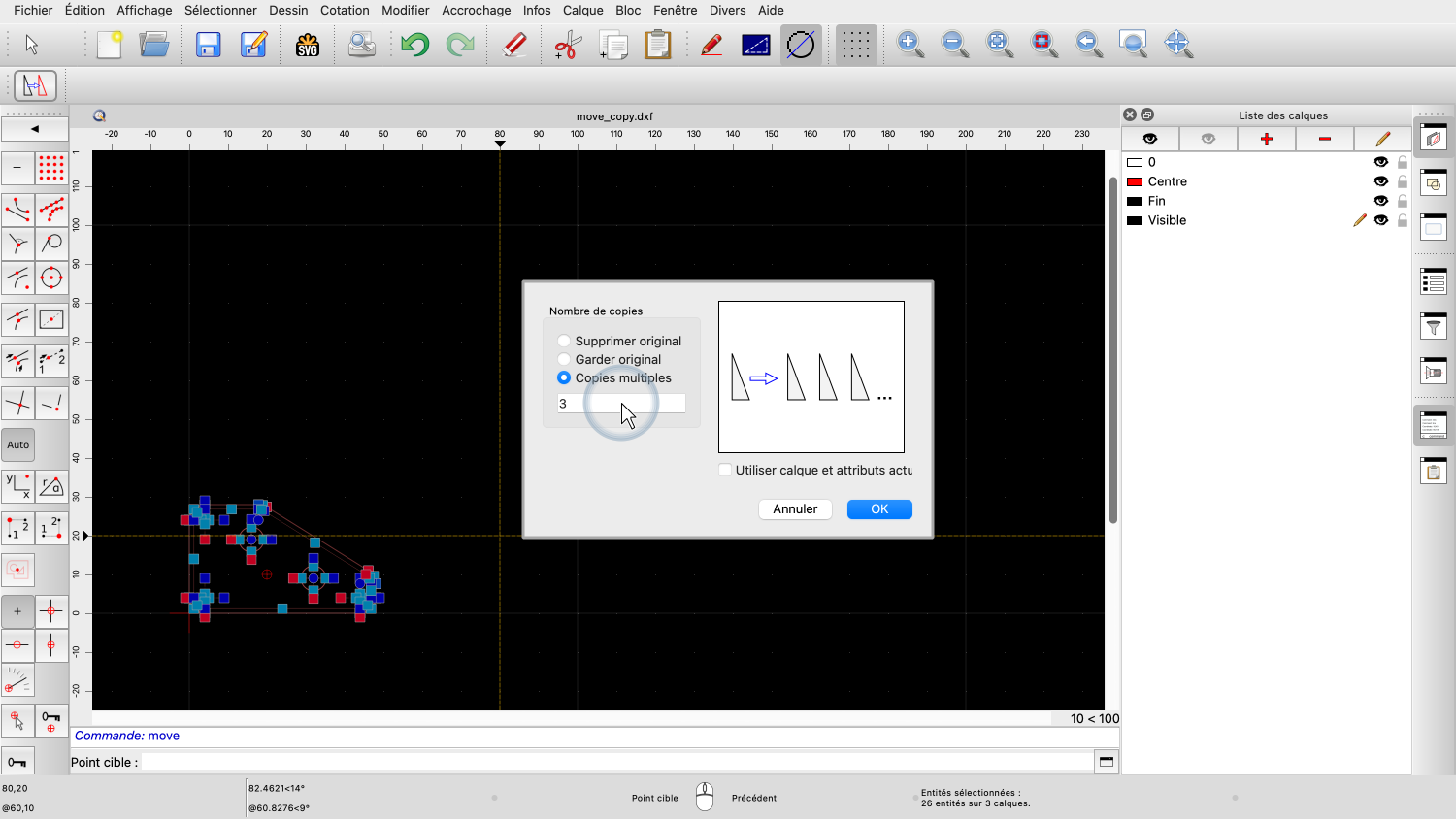
Cela signifie que nous aurons quatre parties : l'original et nos trois copies.
Chaque copie est déplacée de la distance qui sépare l'original de la première copie, créant ainsi une rangée de pièces également espacées.
Nous répétons ce processus pour toute la rangée de pièces afin de créer trois rangées.
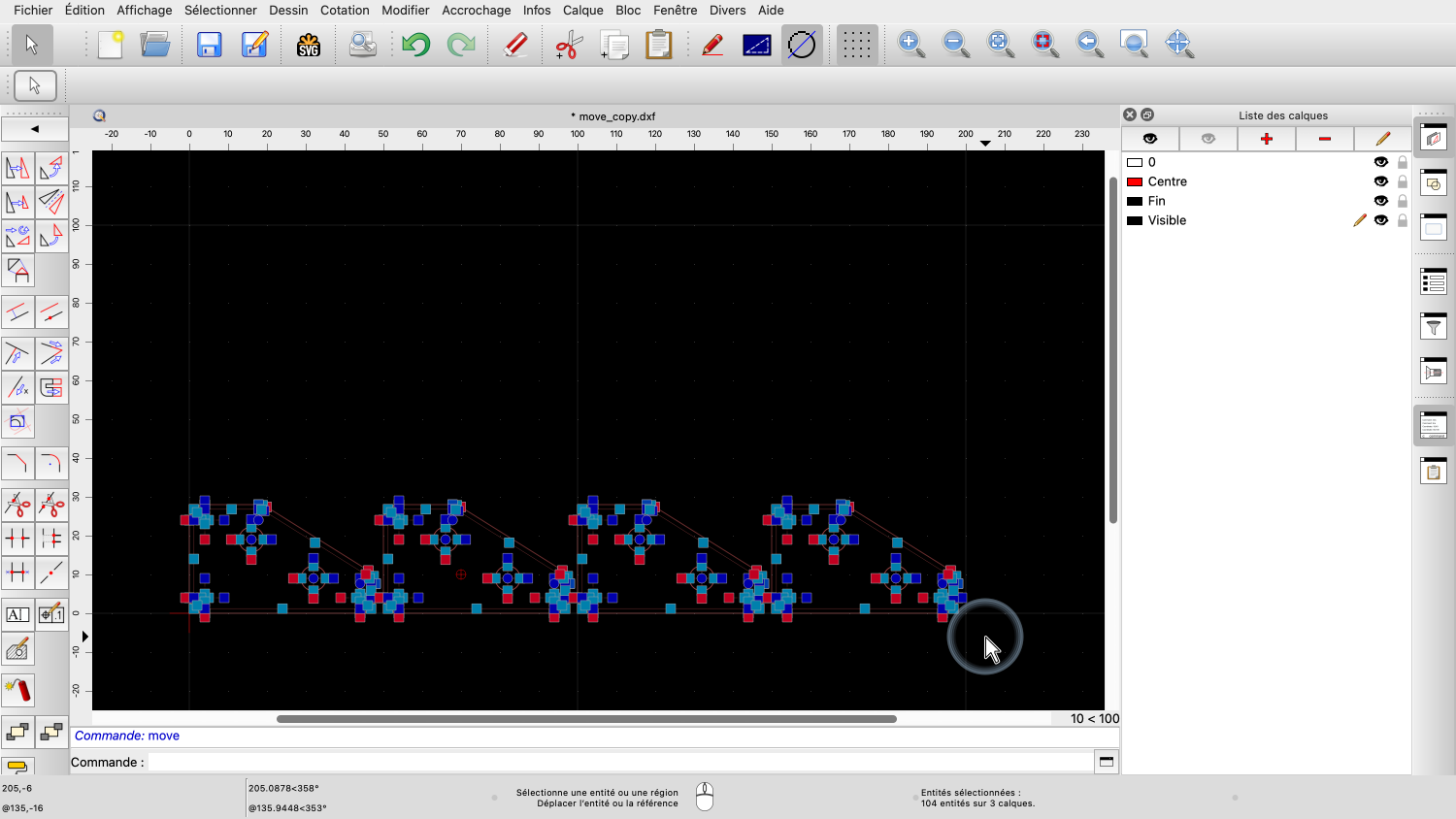
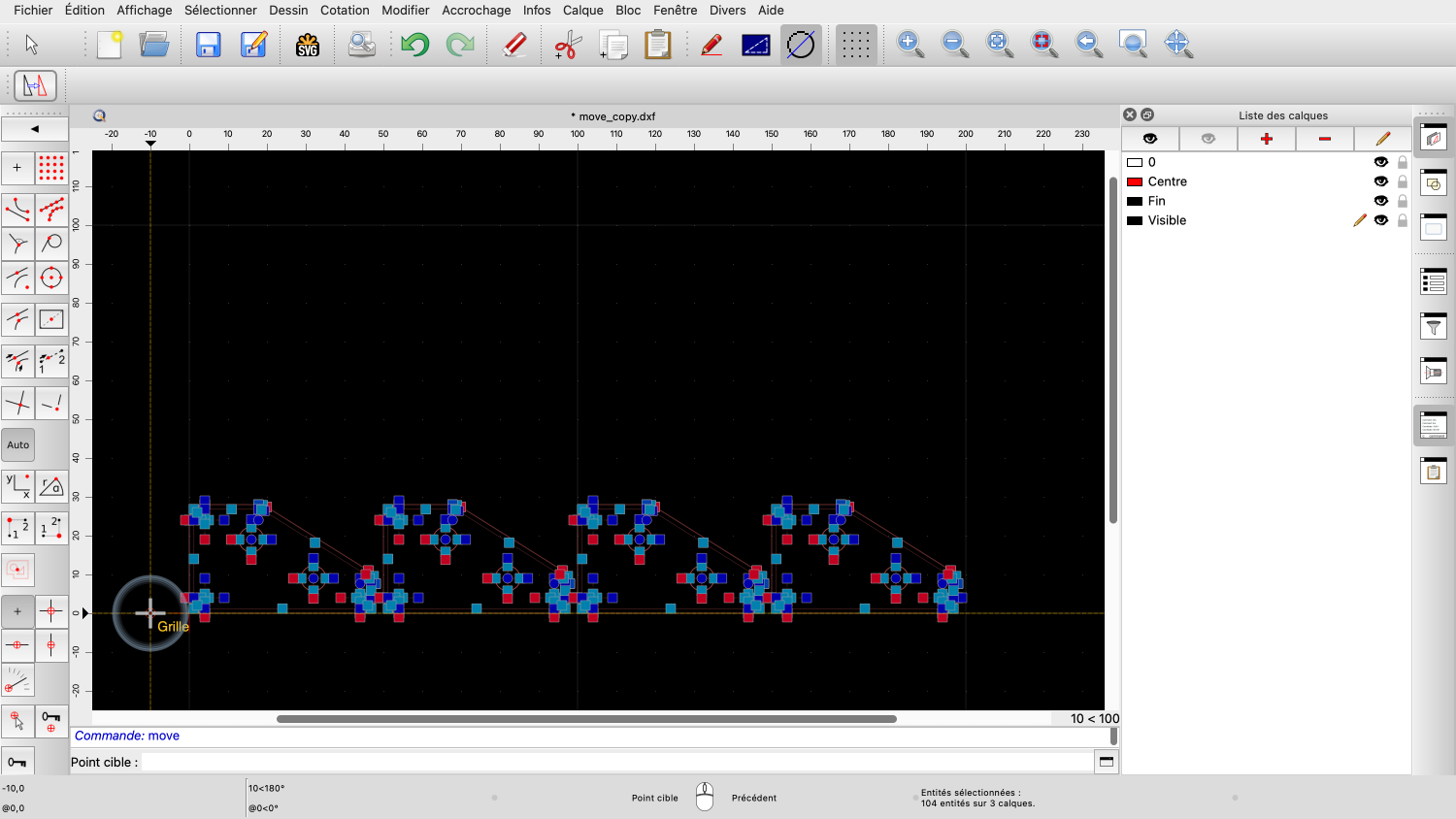
Nous pouvons choisir le point de référence n'importe où dans le dessin, même loin de notre pièce, pour cliquer commodément sur les points de la grille sans accrochage automatique sur des points non désirés.
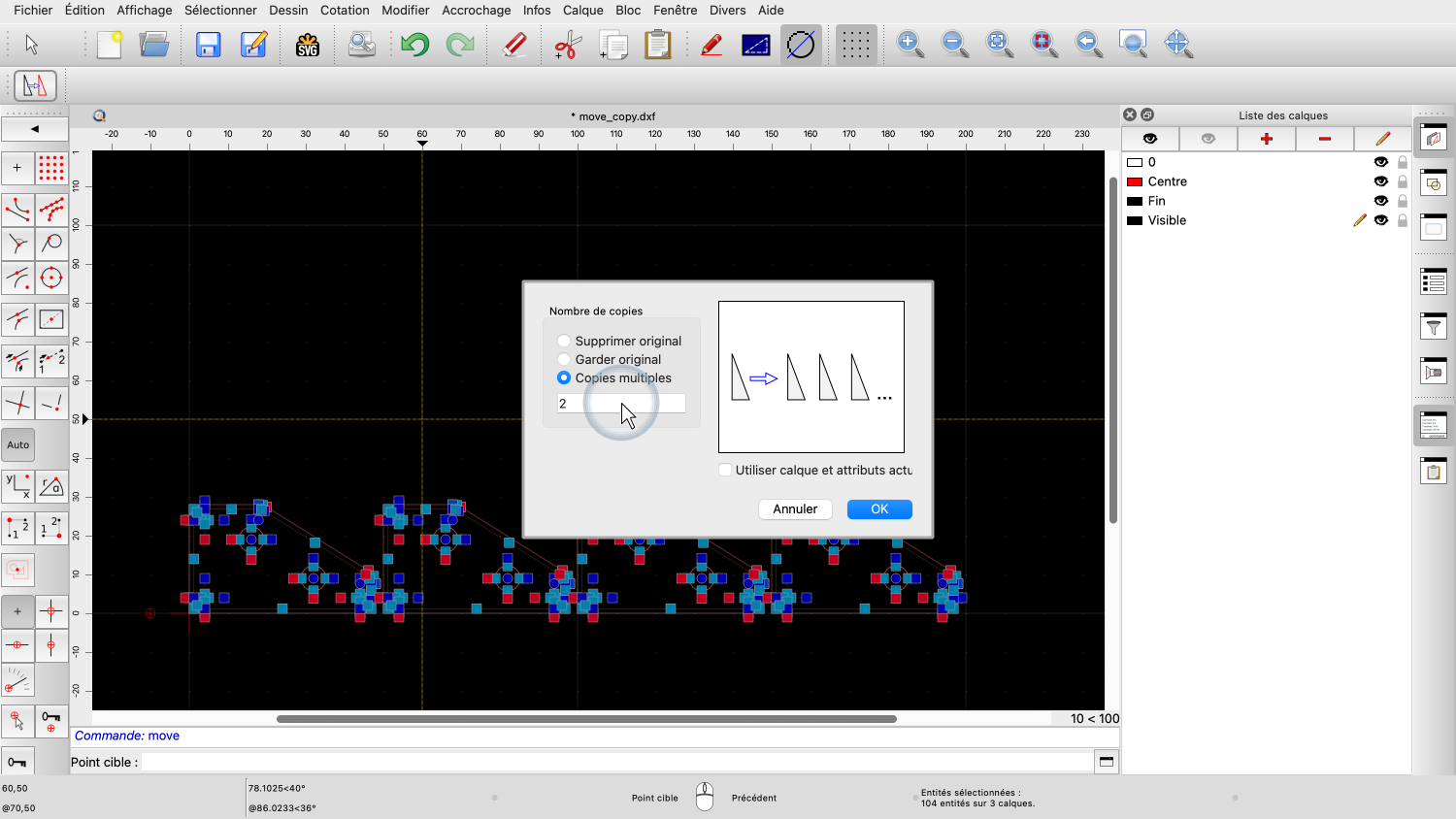
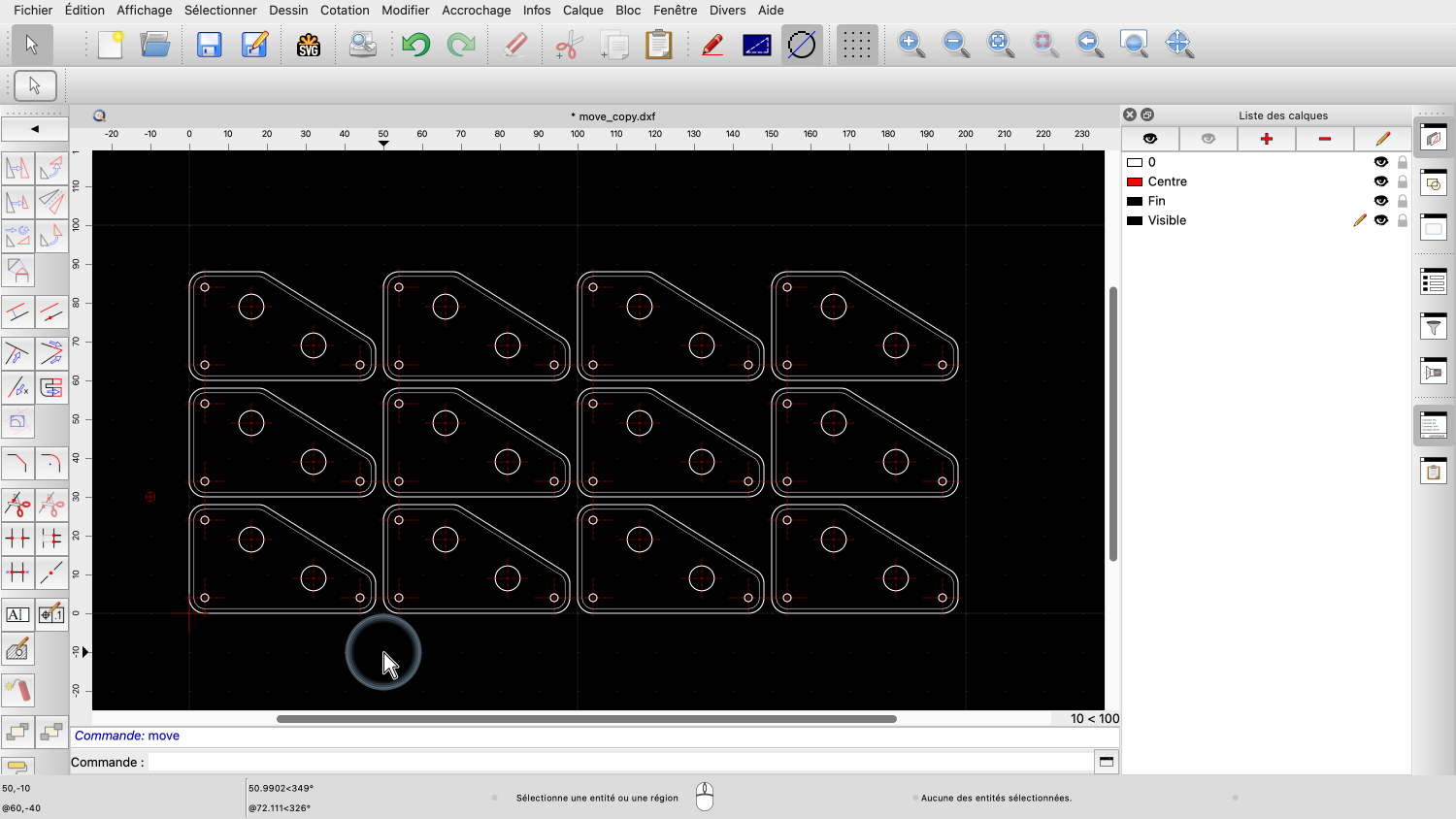
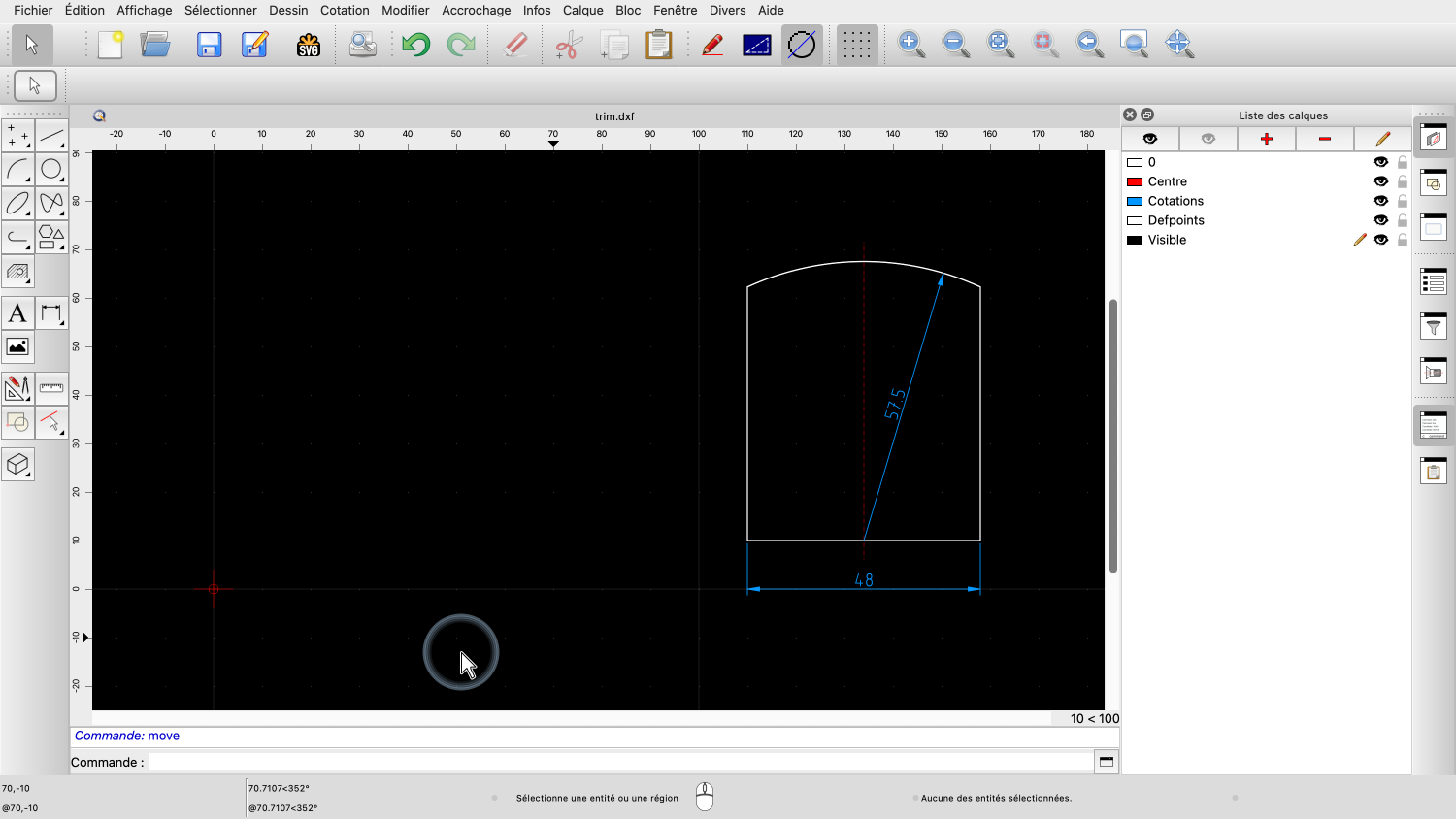
Nous créons deux copies pour créer trois lignes. L'original plus deux copies.
Exemple de dessin : trim.dxf
Il existe également des outils de modification qui ne nécessitent pas de sélection.
Ces outils nous permettent de cliquer sur une ou plusieurs entités à modifier.
Dans cet exemple, nous allons recréer le dessin de droite.
Nous commençons par dessiner les deux lignes orthogonales qui forment le coin inférieur gauche.
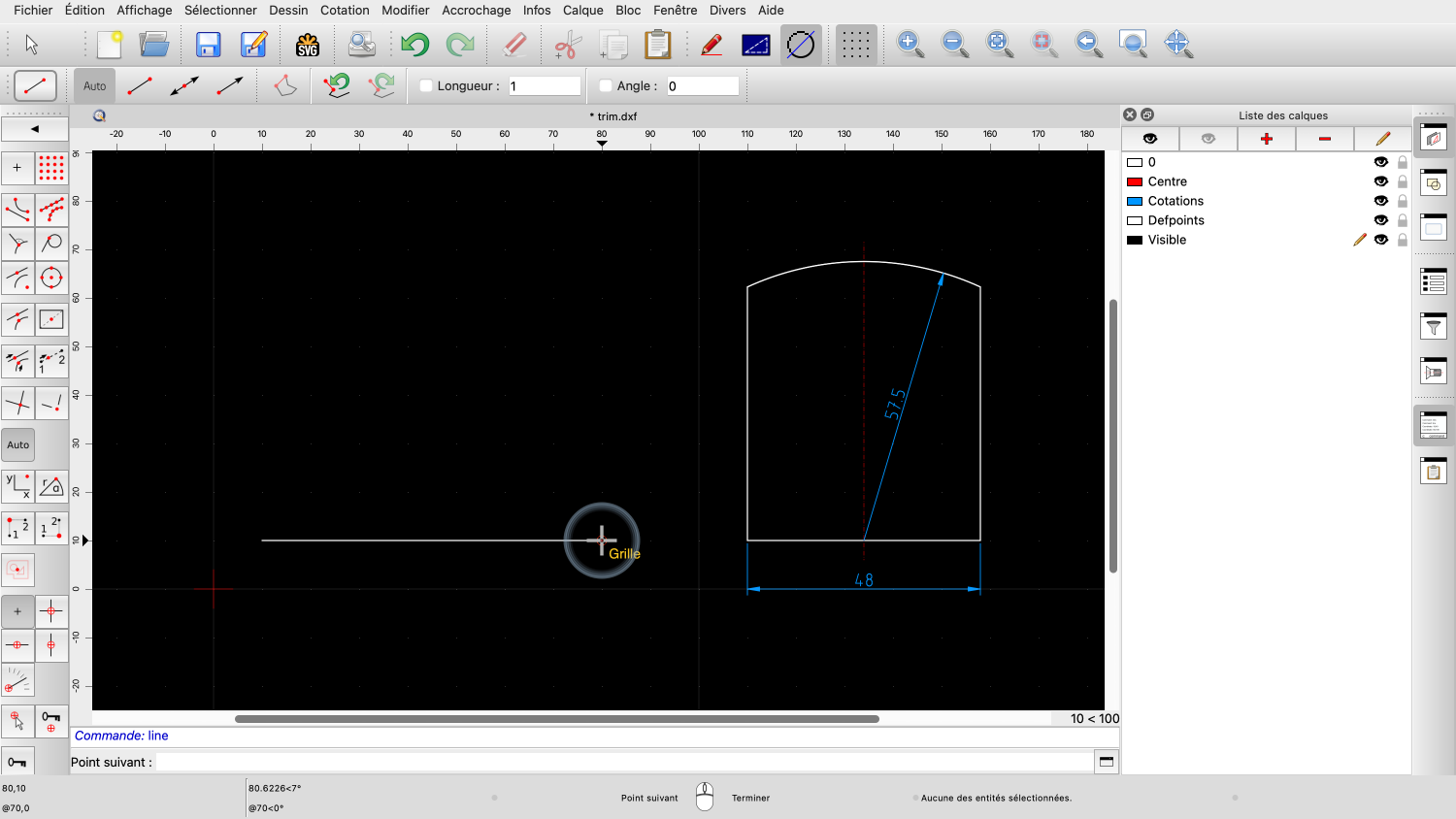
Bien que nous puissions les dessiner à la bonne longueur, nous avons choisi de les dessiner délibérément trop longs en utilisant la grille.
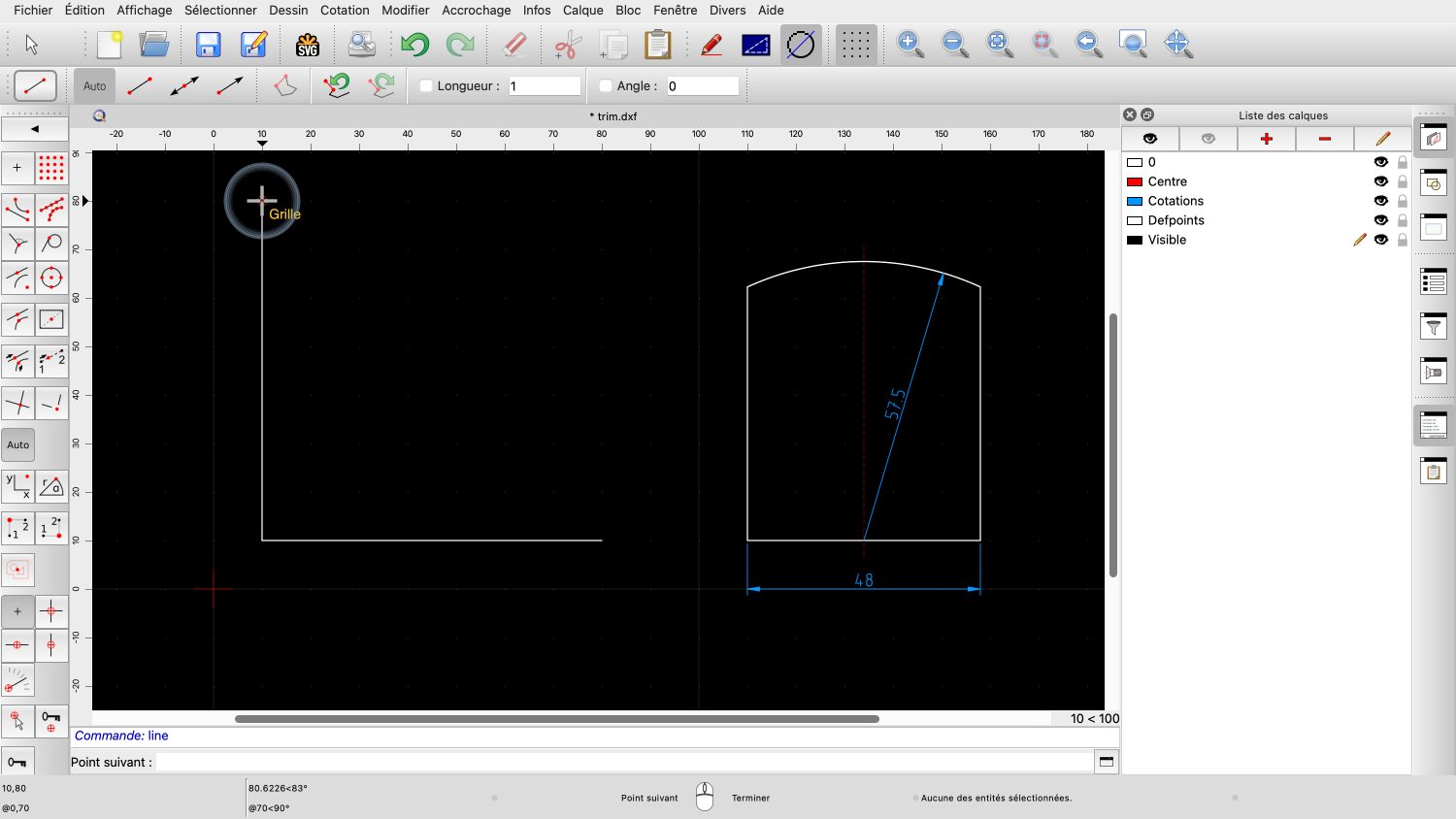
Il s'agit d'une technique souvent utilisée en CAO pour placer rapidement les entités au bon endroit sans se préoccuper immédiatement de leur longueur.
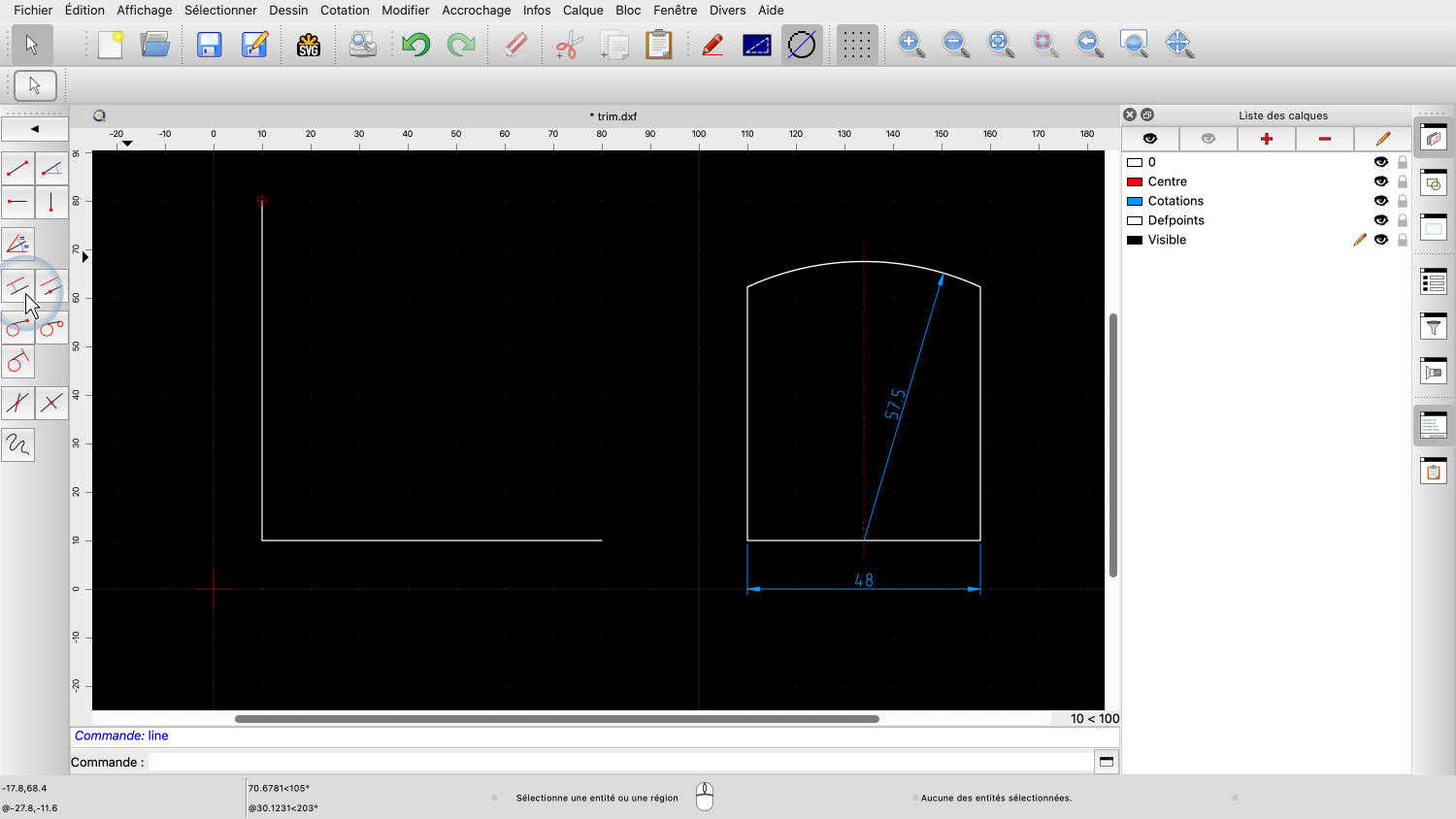
Ensuite, nous dessinons le bord droit à l'aide de l'outil ligne parallèle.
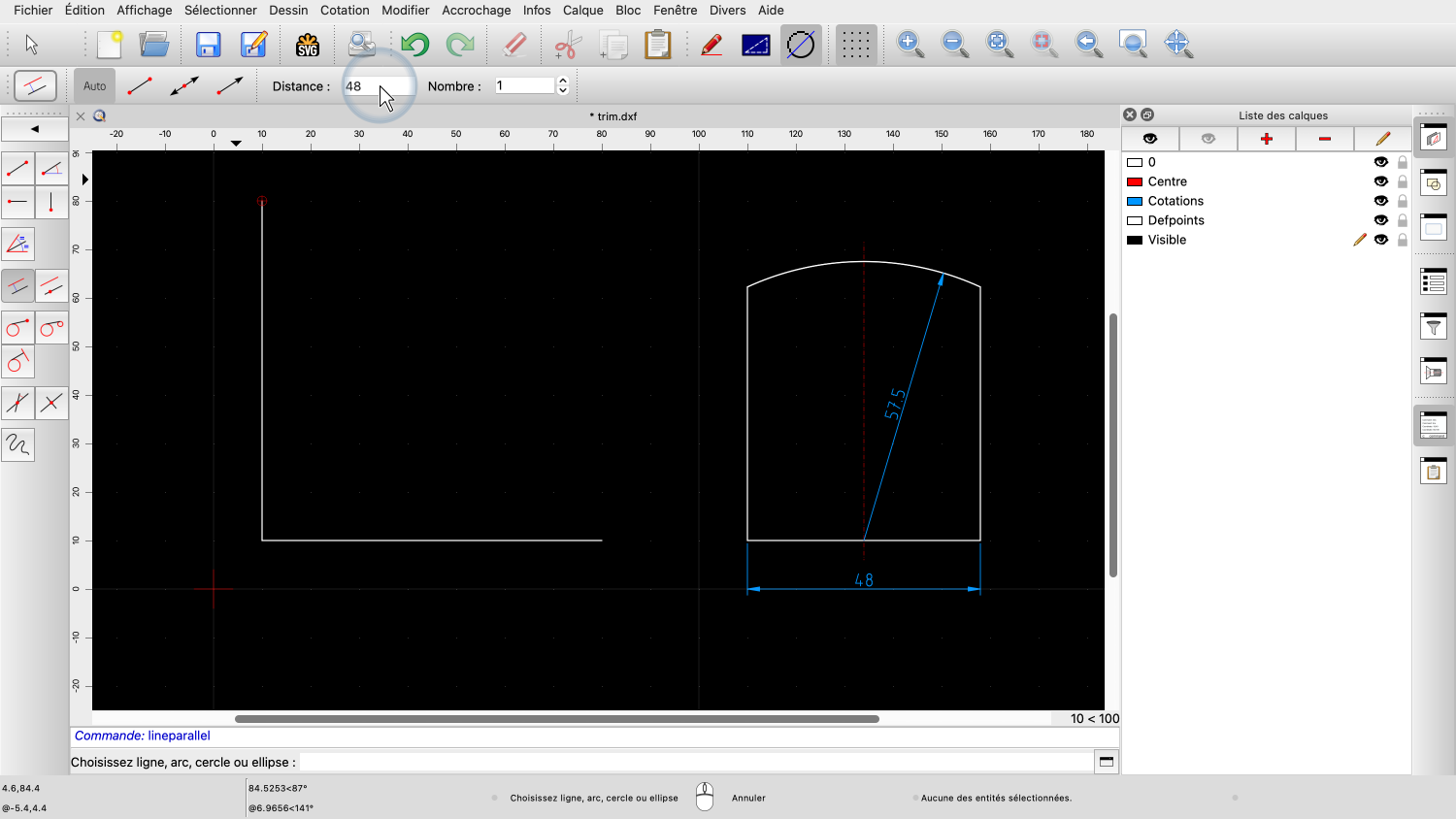
Nous avons fixé la distance à 48 unités.
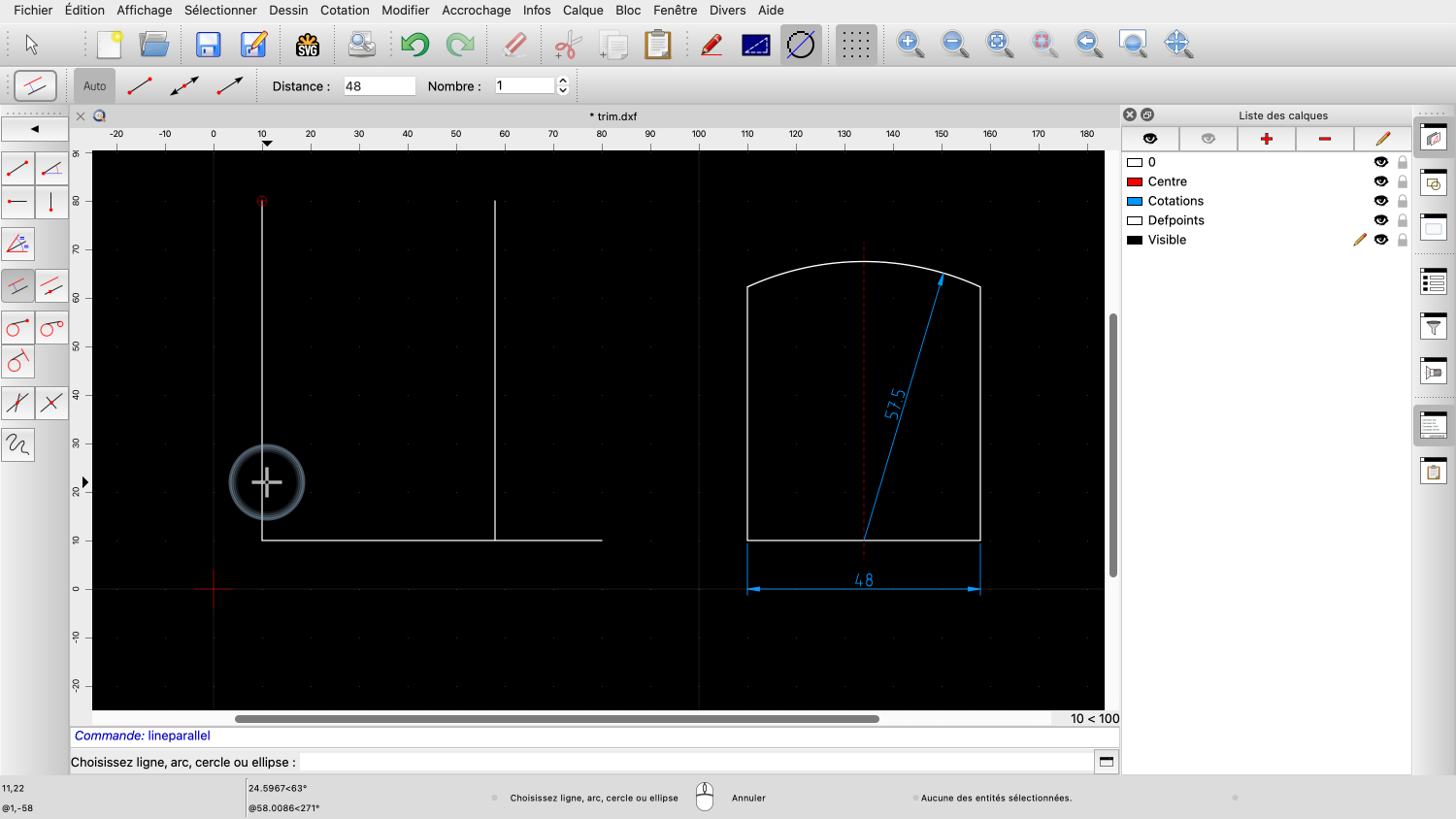
En cliquant légèrement sur le côté droit de la ligne existante, nous pouvons indiquer à QCAD que la parallèle doit être construite sur le côté droit de cette ligne.
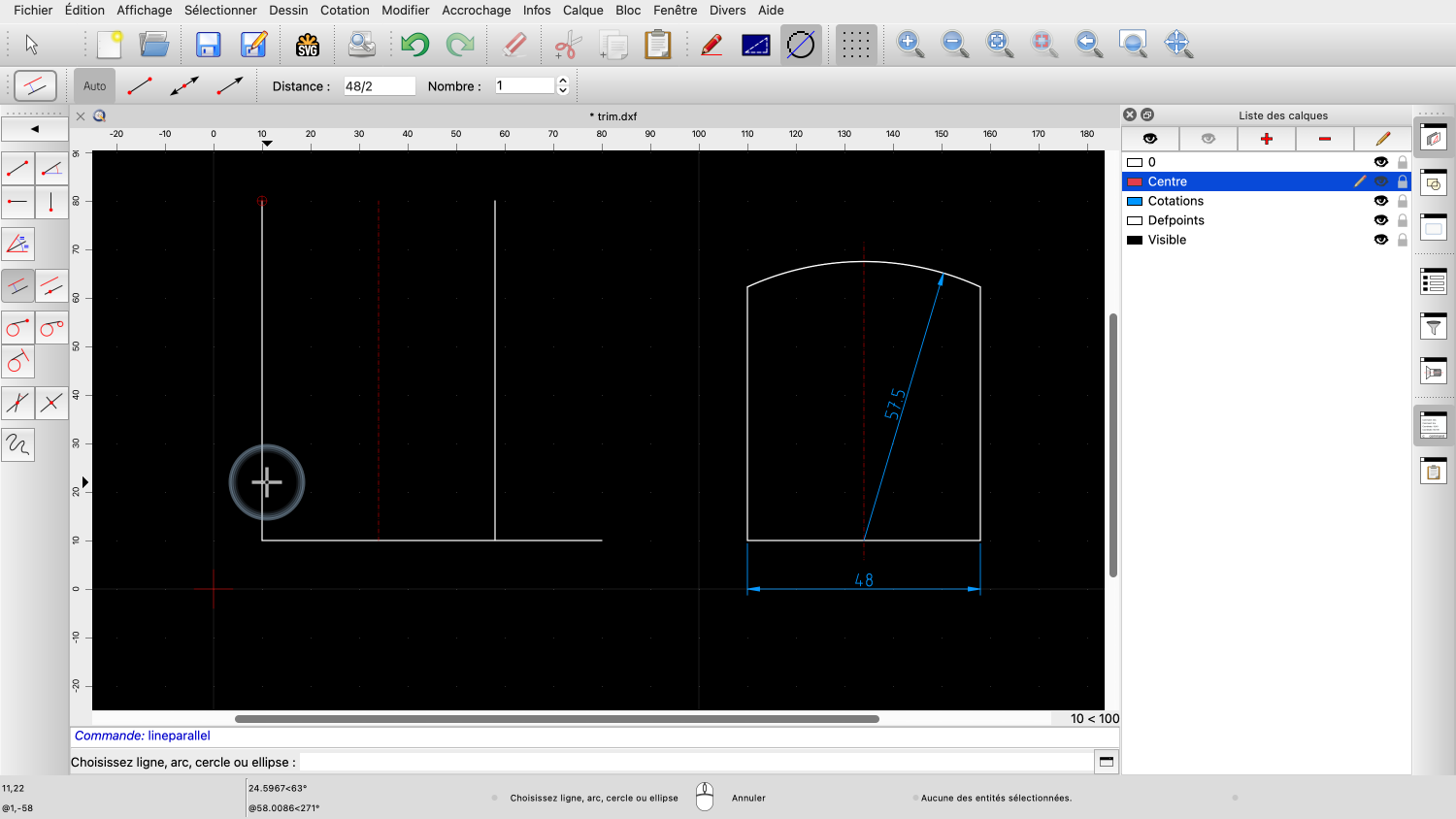
Nous créons un autre parallèle avec la moitié de la distance sur le calque "Centre" pour la ligne centrale.
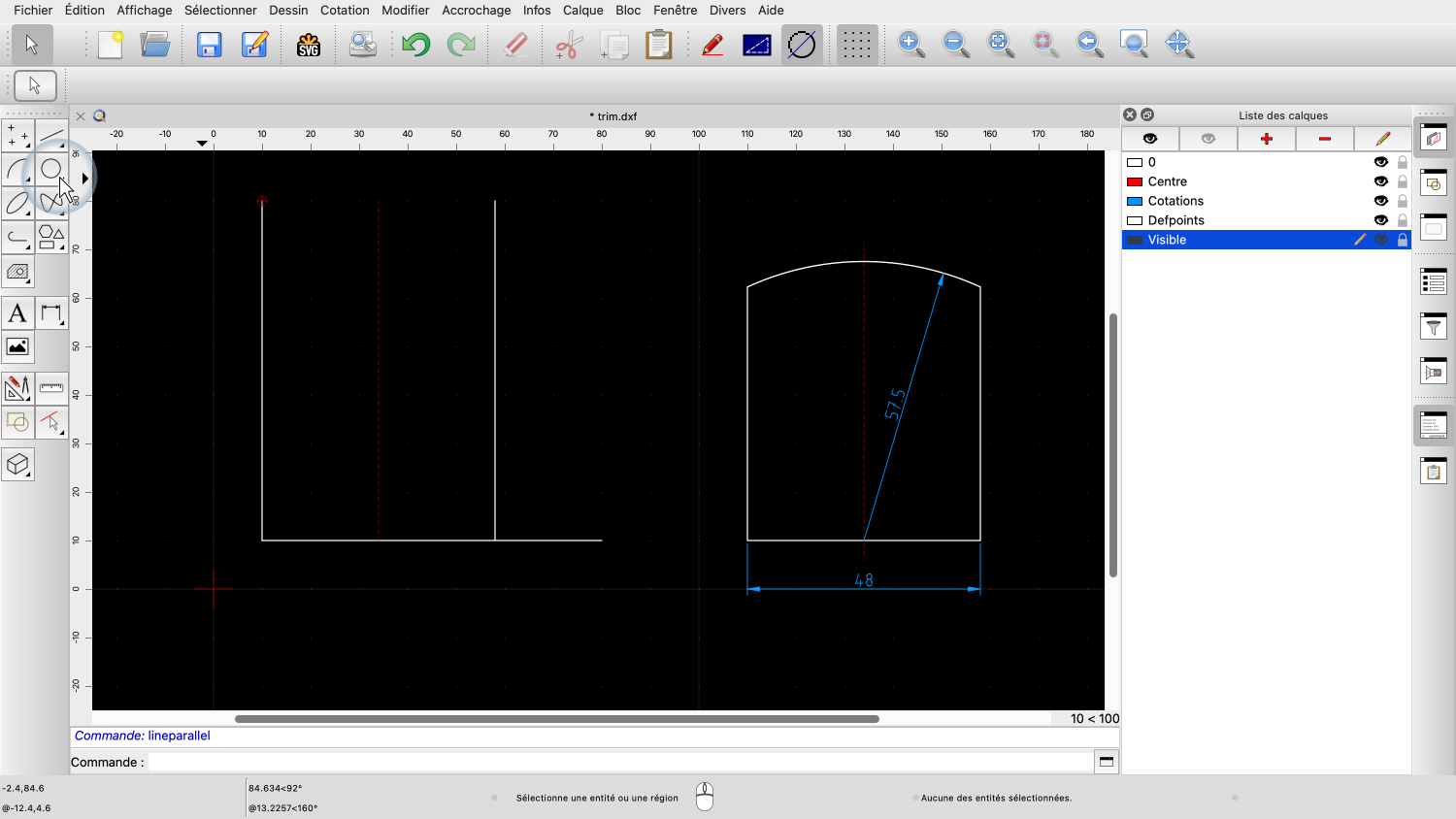
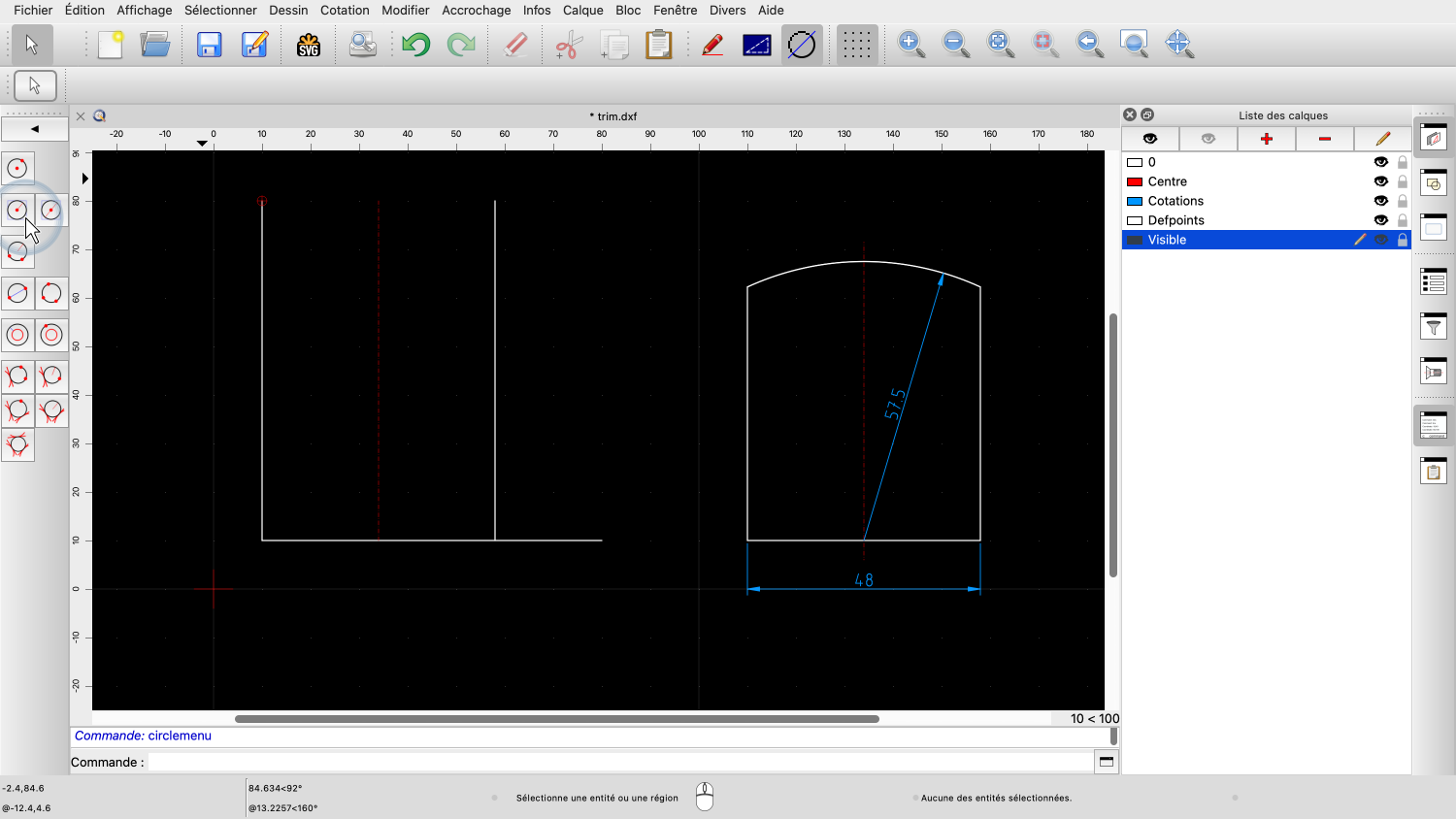
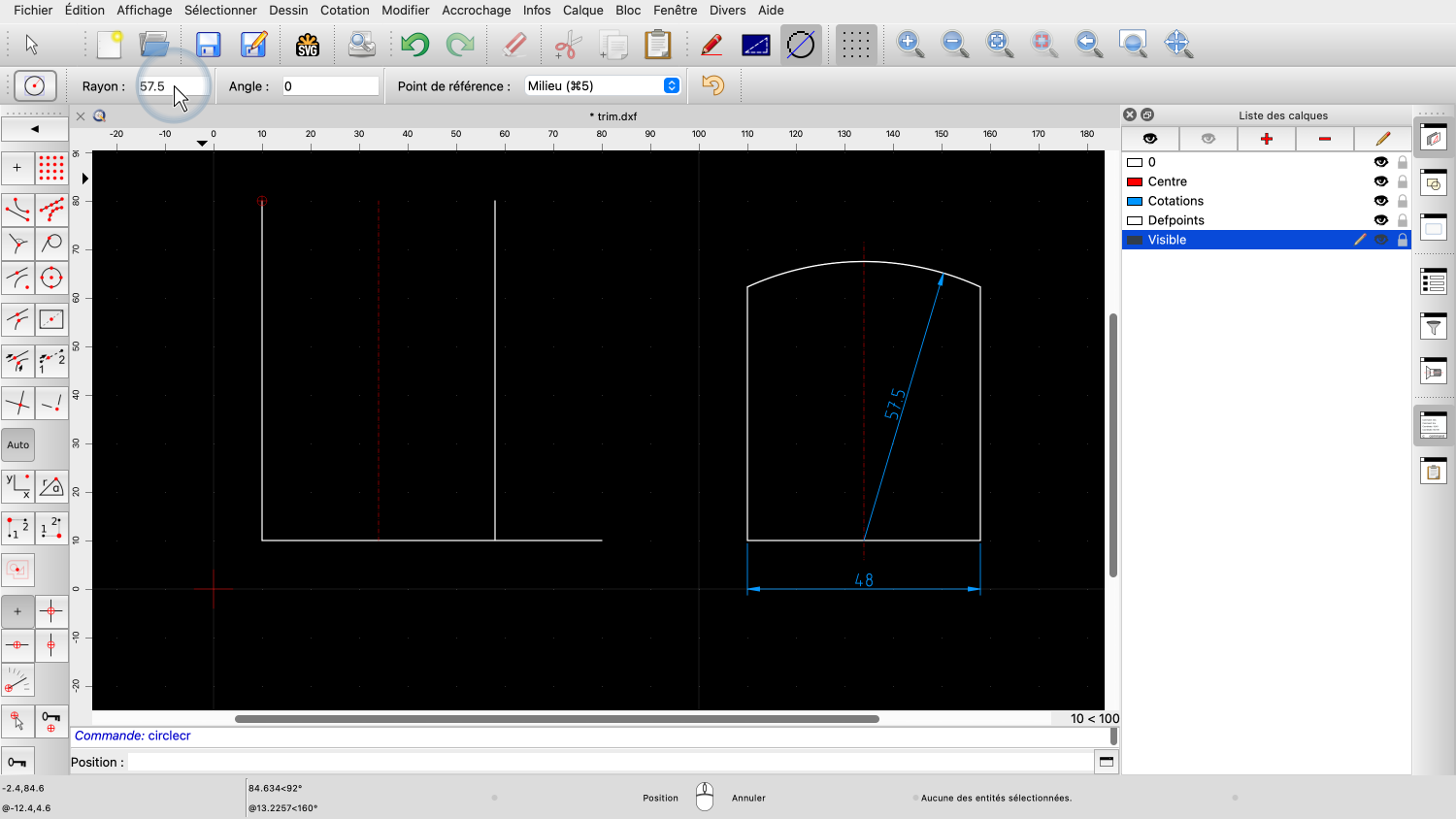
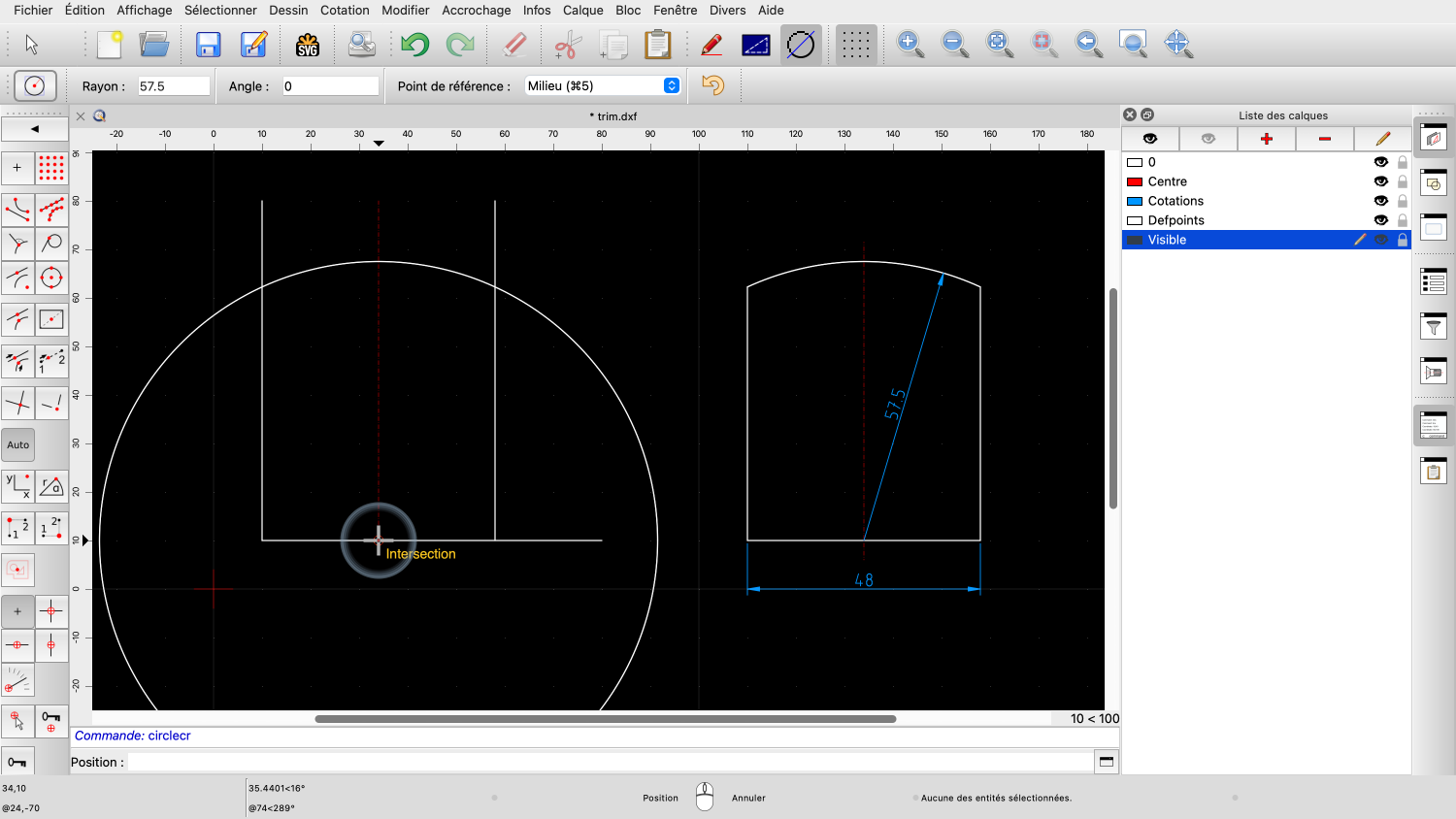
Nous créons maintenant un cercle avec le rayon souhaité. Nous utilisons l'intersection en bas comme point central.
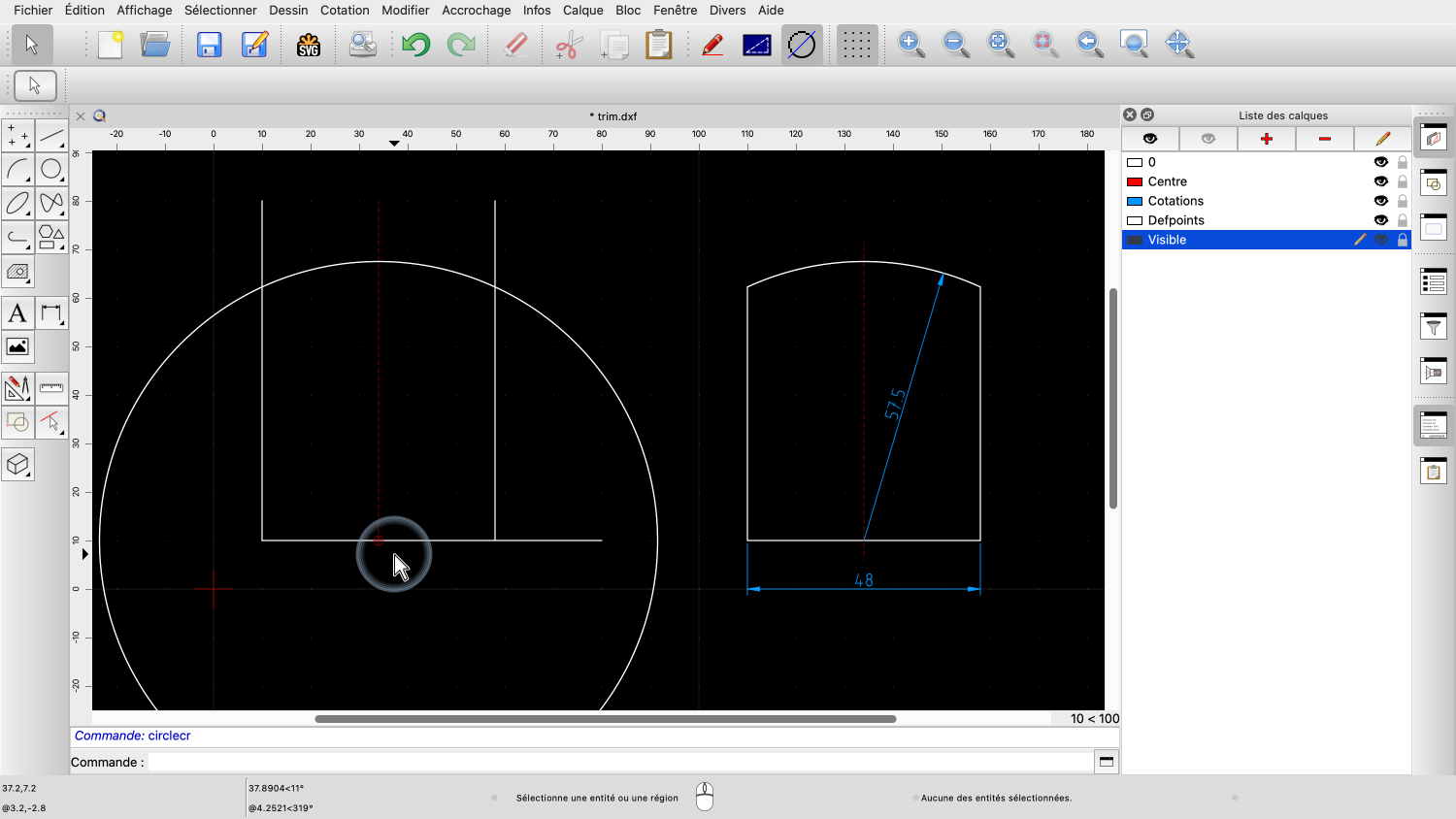
Toute la géométrie dont nous avons besoin est maintenant en place.
Il suffit d'ajuster les pièces à la bonne longueur.
Pour cela, nous pouvons utiliser les outils d'ajustement de QCAD.
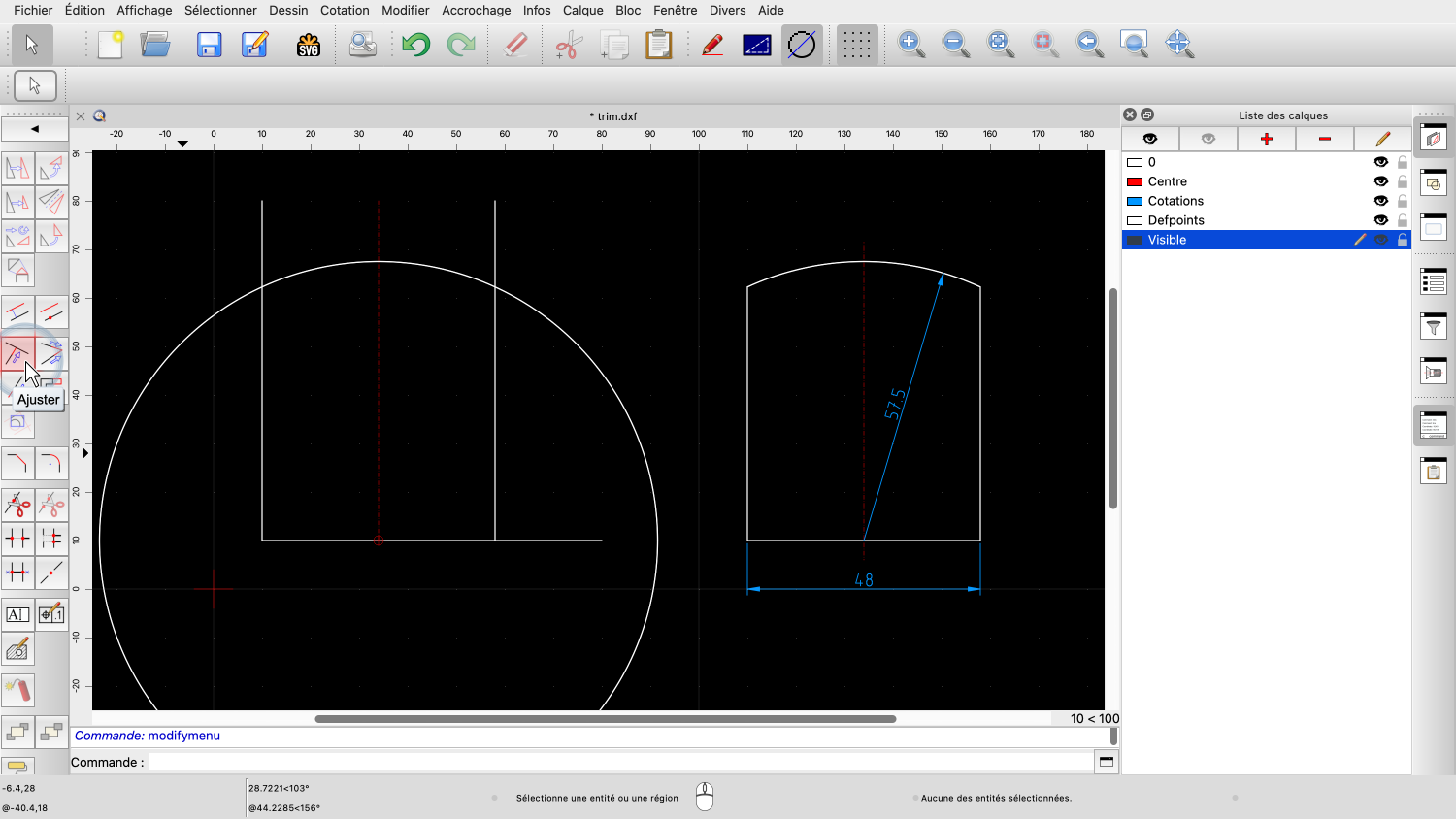
Le premier outil d'ajustement que nous utilisons ajuste une entité à son point d'intersection avec une autre entité.
Nous pouvons l'utiliser pour ajuster la ligne centrale à la ligne du cercle en haut.
Nous cliquons d'abord sur l'entité limitante, puis sur l'entité que nous voulons ajuster à l'entité limitante.
Notez que nous cliquons sur la partie de l'entité que nous voulons conserver, et non sur la partie à ajuster.
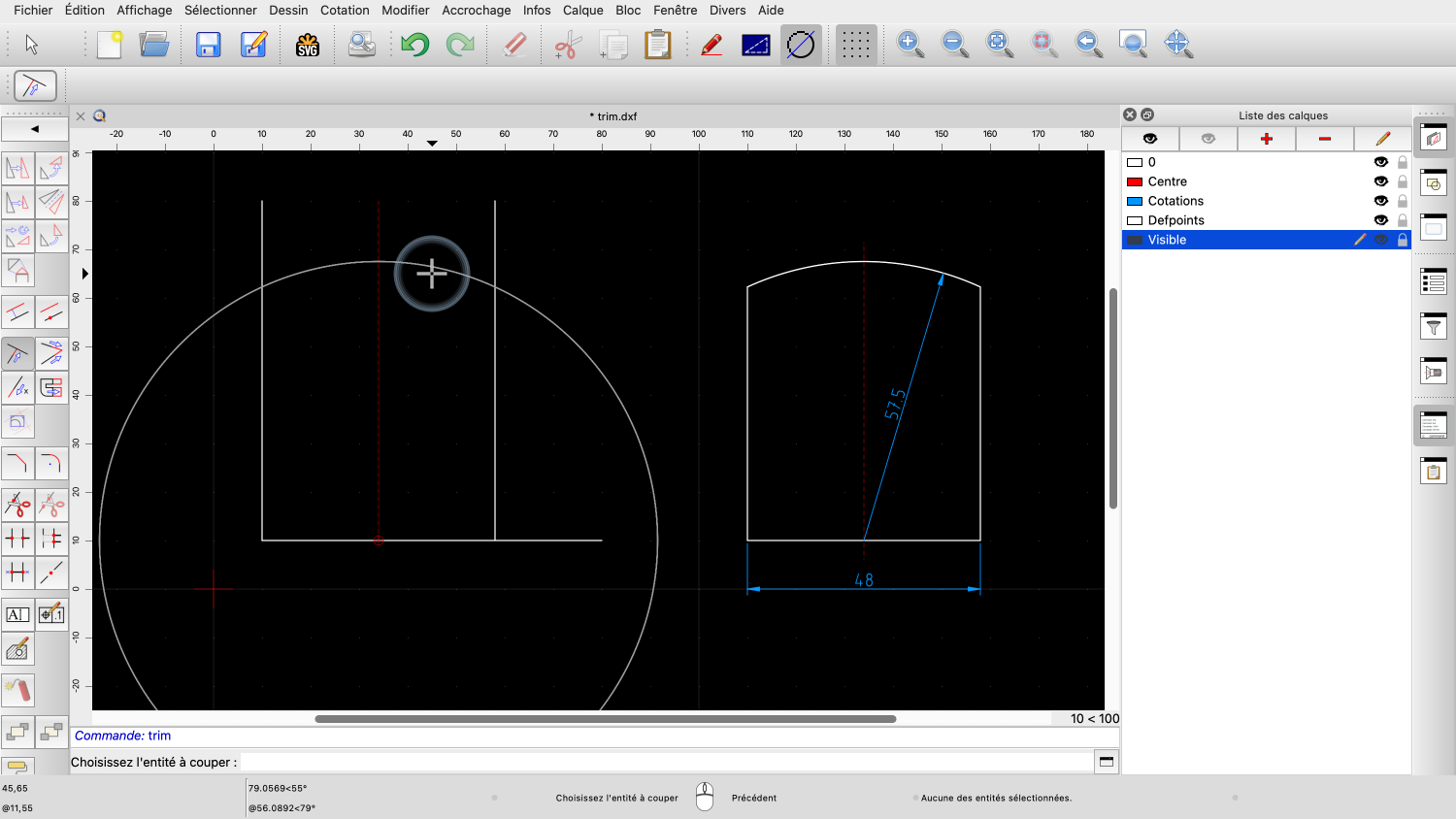
L'entité limitante est le cercle.
L'entité à ajuster est la ligne centrale.
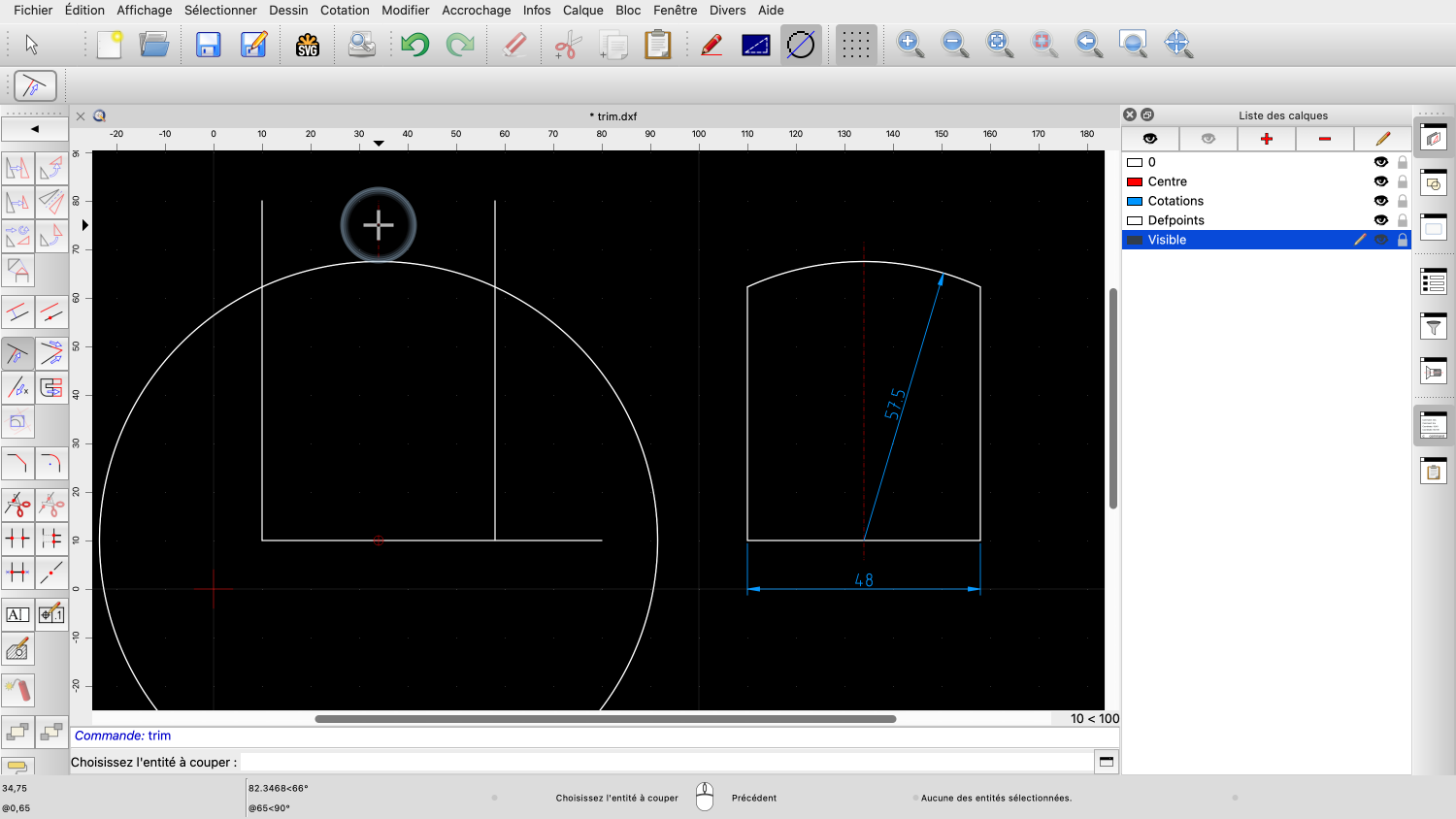
Si nous cliquons sur la ligne centrale au-dessus du cercle, la partie inférieure de la ligne est ajustée pour rejoindre le cercle.
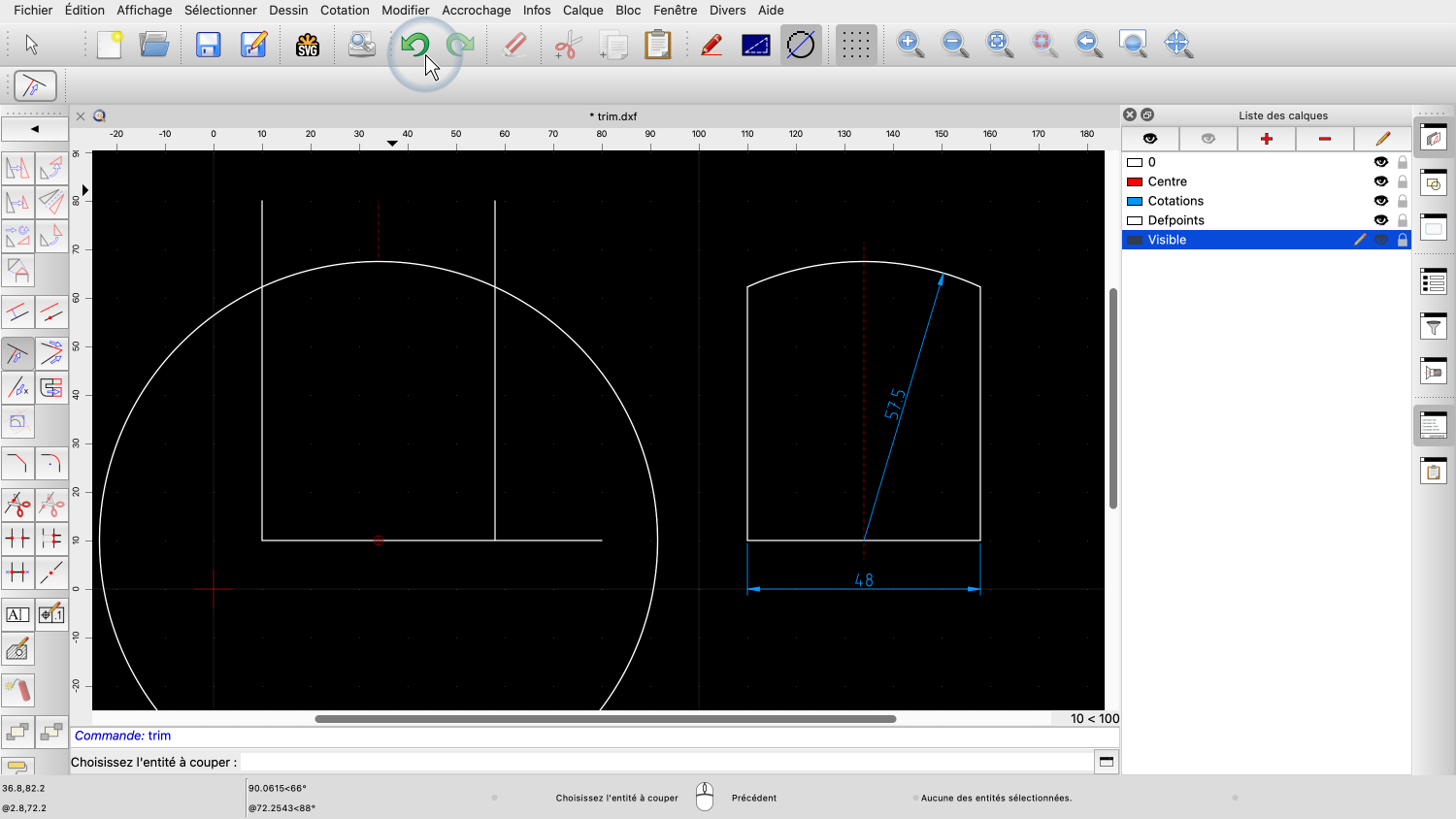
Comme ce n'est pas ce que nous voulons, nous annulons l'opération et cliquons à la place sur la ligne située sous le cercle.
Cet outil est utile si nous voulons ajuster une ou plusieurs entités à une entité limitante sans modifier l'entité limitante.
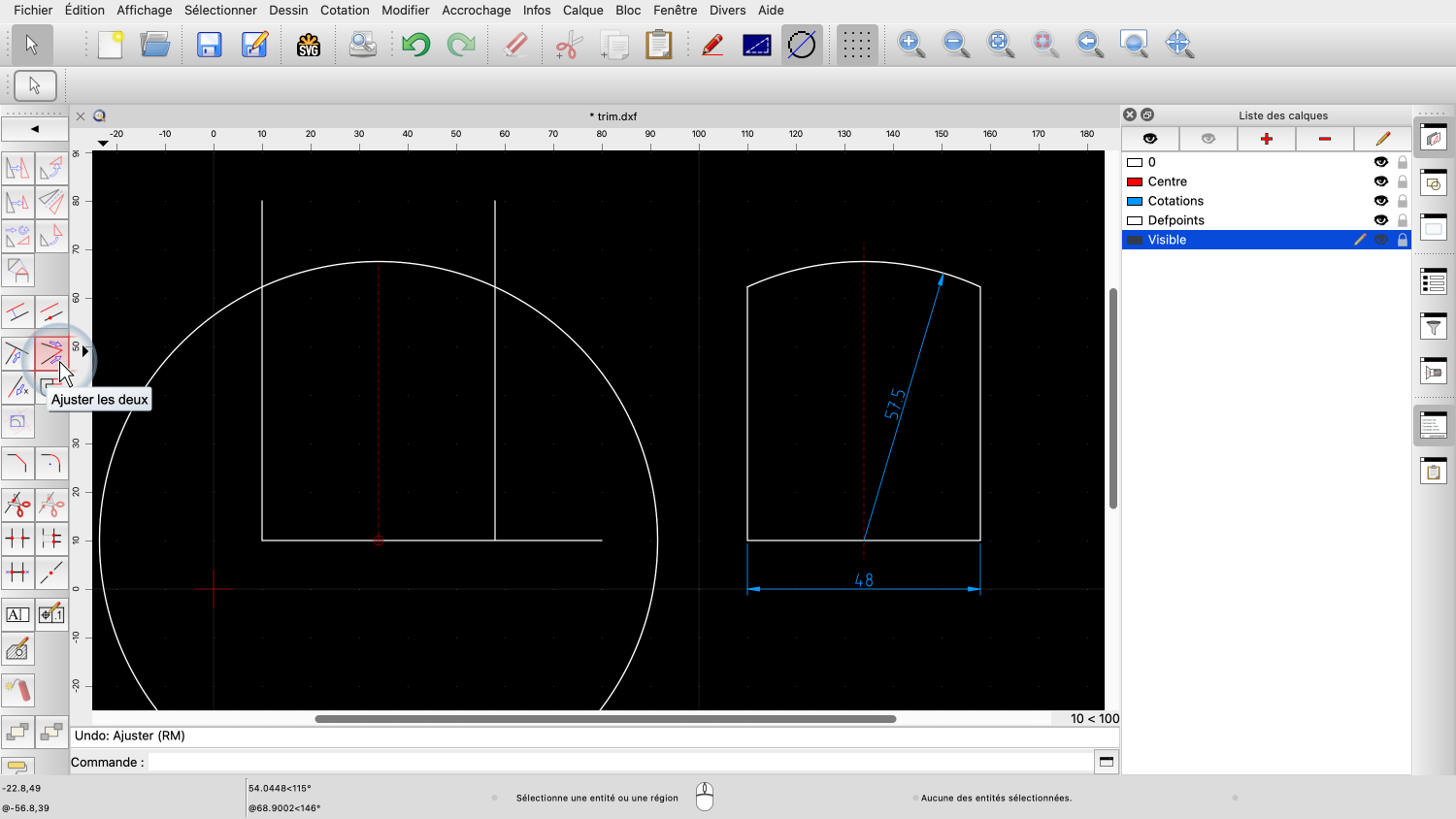
Pour ajuster deux entités à la fois afin de former un coin, QCAD propose un autre outil d'ajustement.
Cet outil fonctionne de la même manière que le premier outil d'ajustement, mais il ajuste les deux entités cliquées de manière à ce qu'elles se rejoignent à leur point d'intersection.
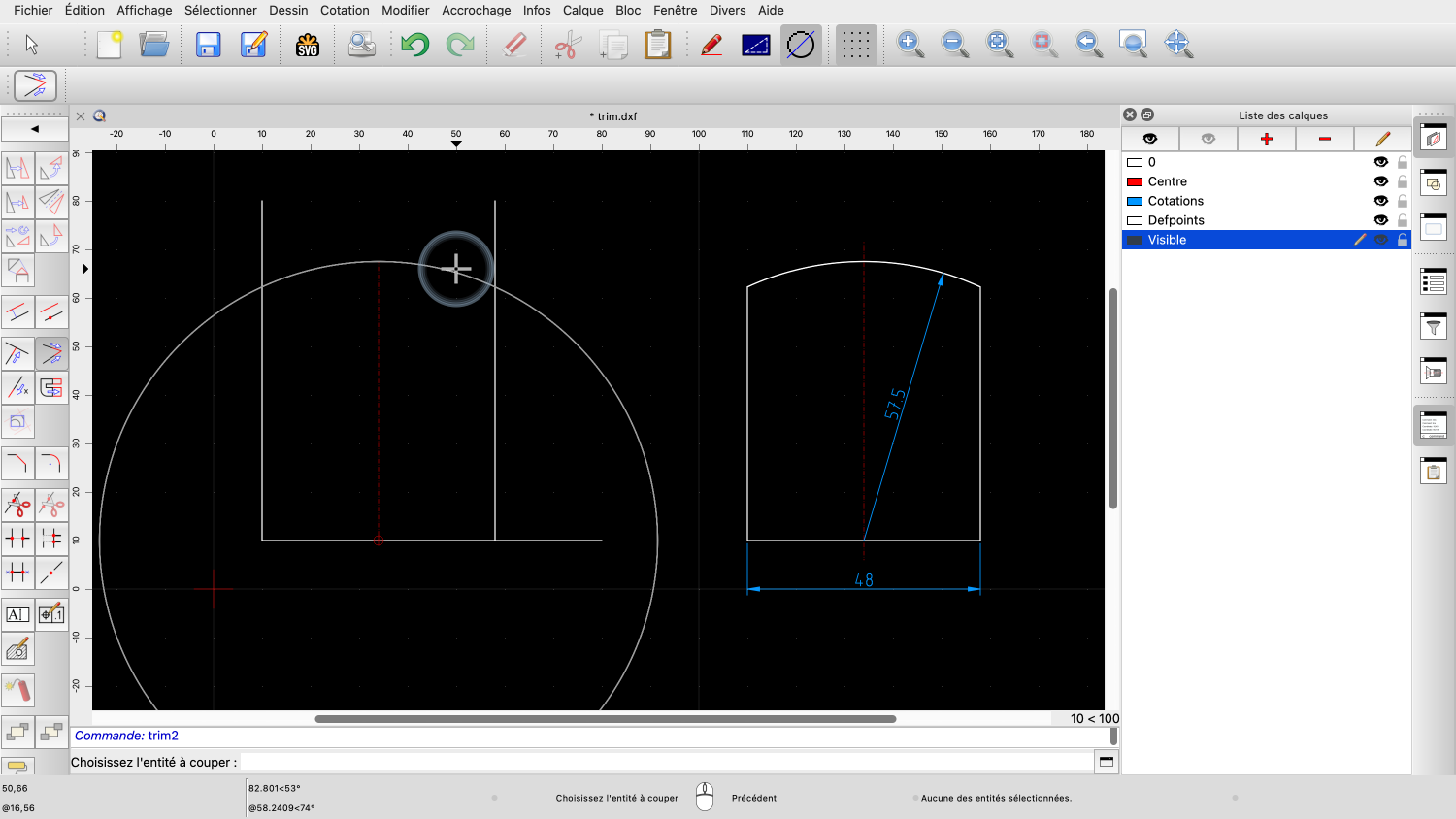
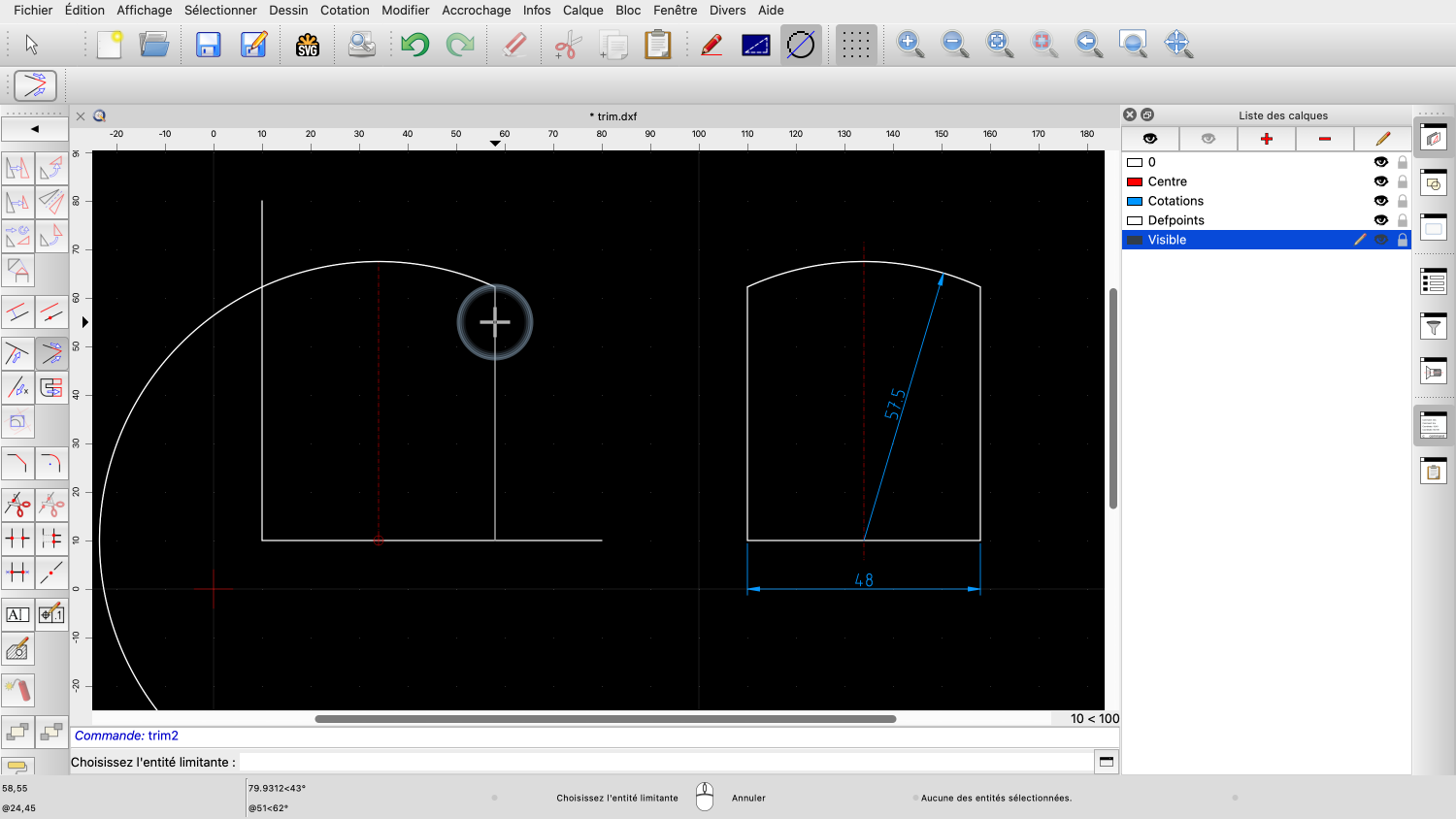
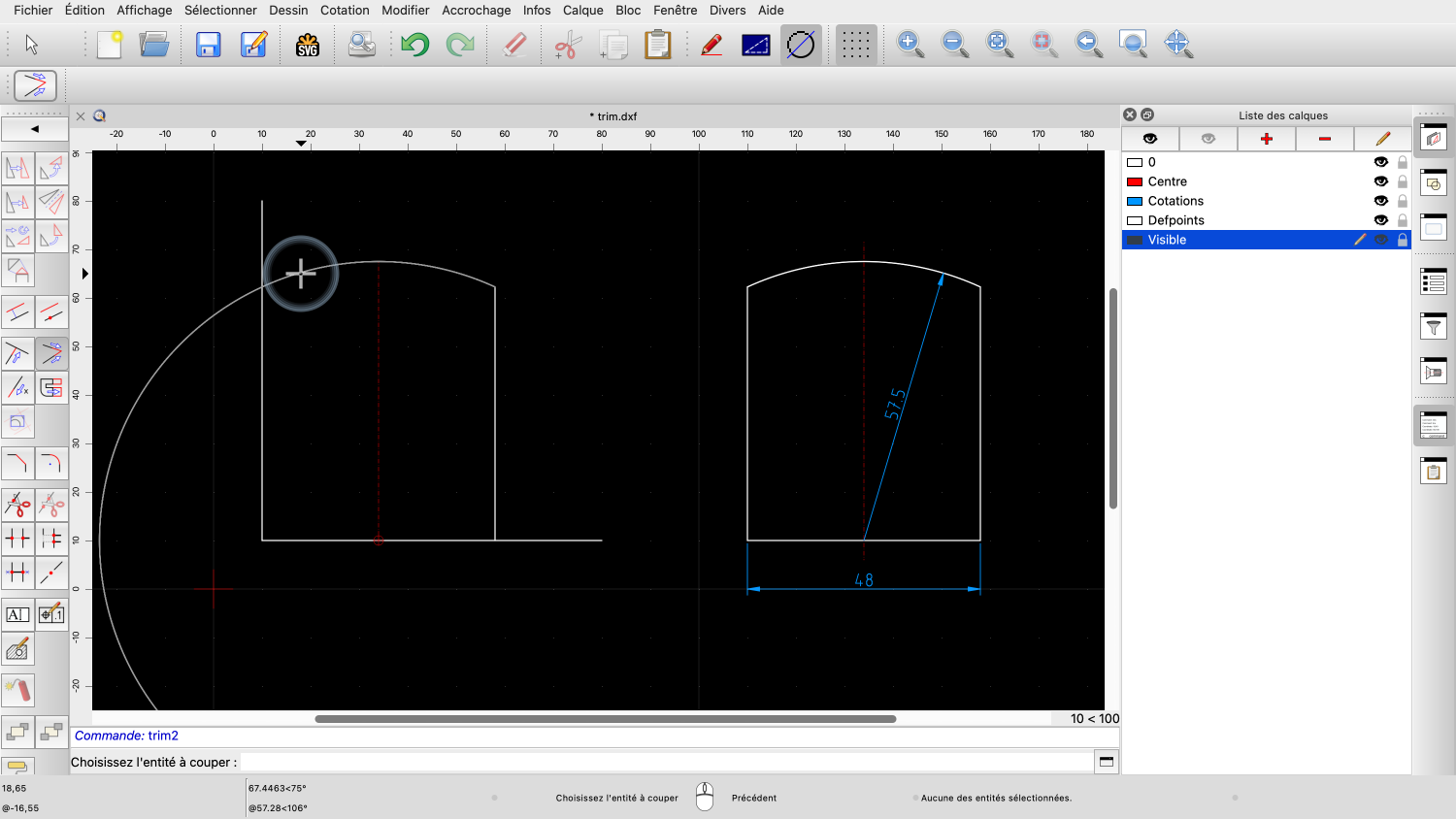
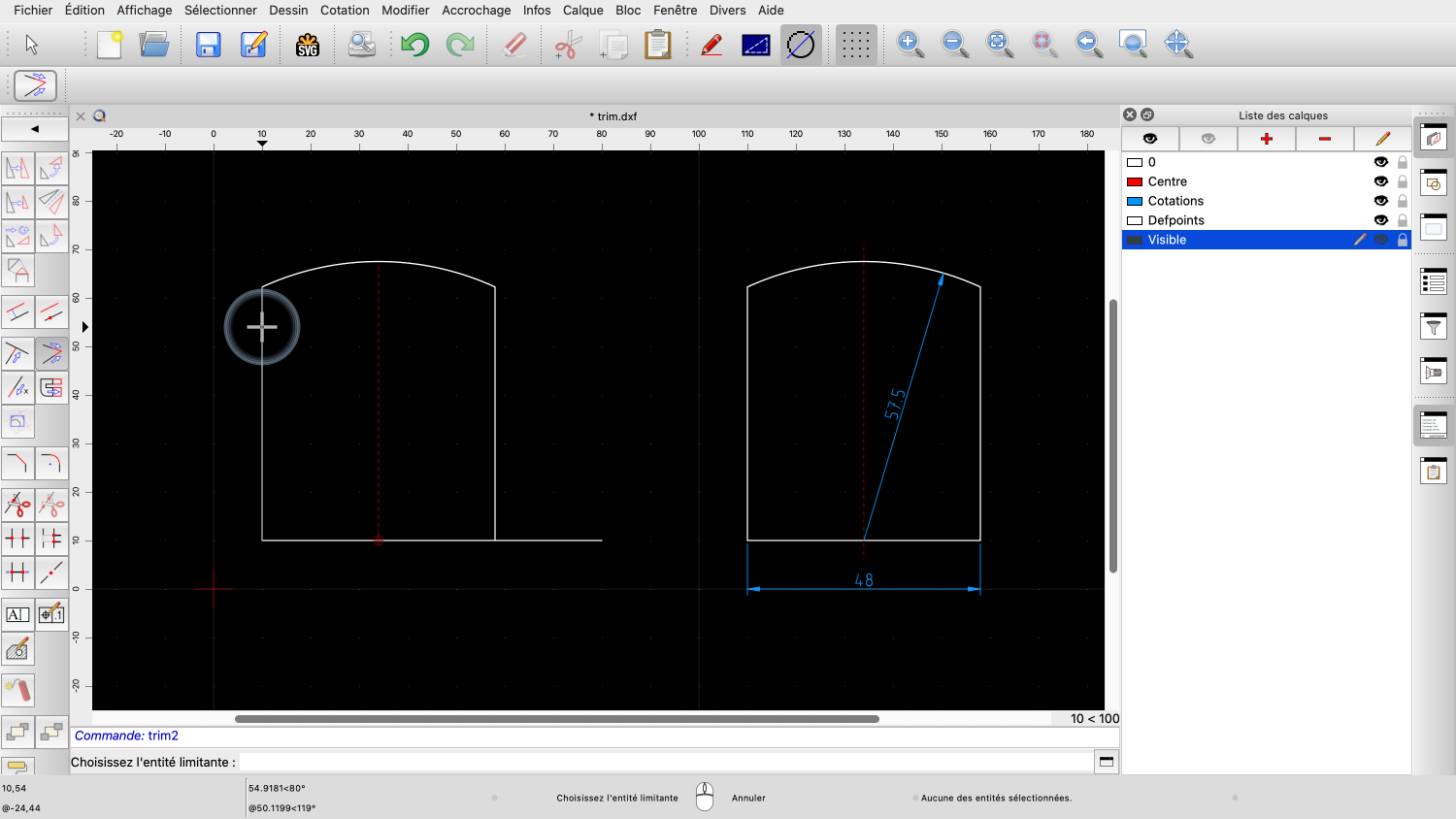
Nous pouvons l'utiliser pour ajuster les deux coins en haut à droite et en haut à gauche.
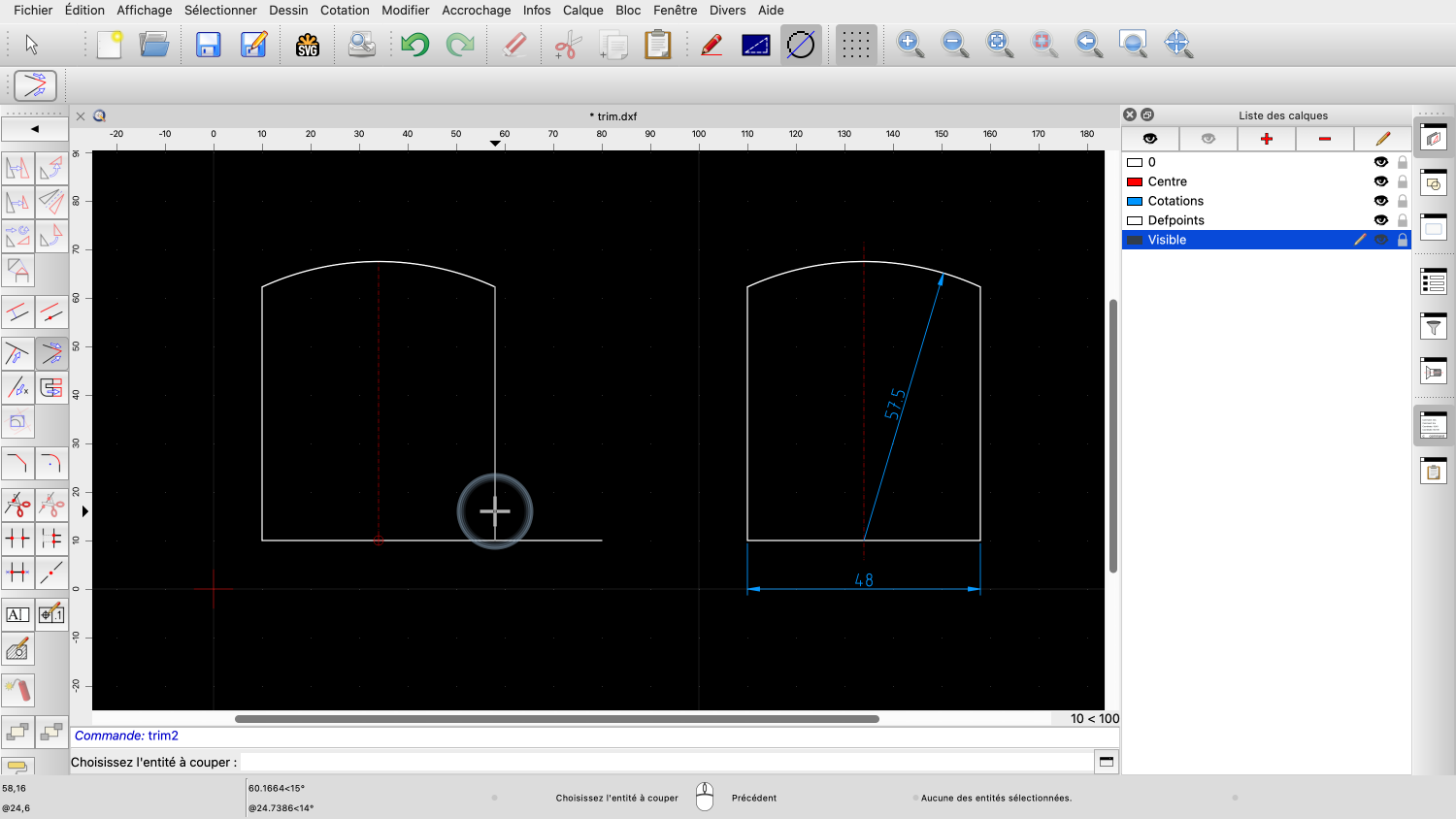
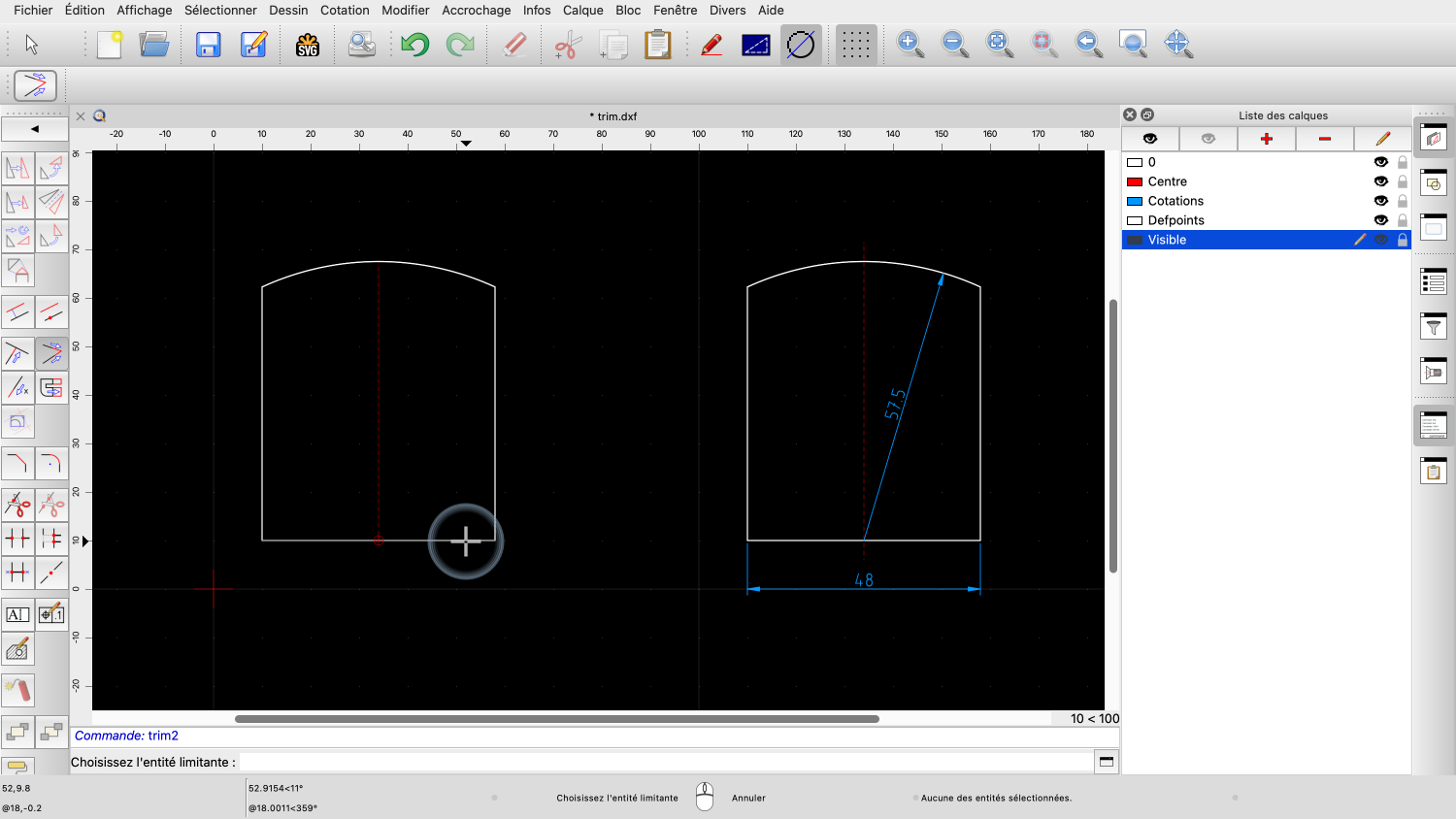
Nous pouvons également utiliser cet outil pour le coin inférieur droit.
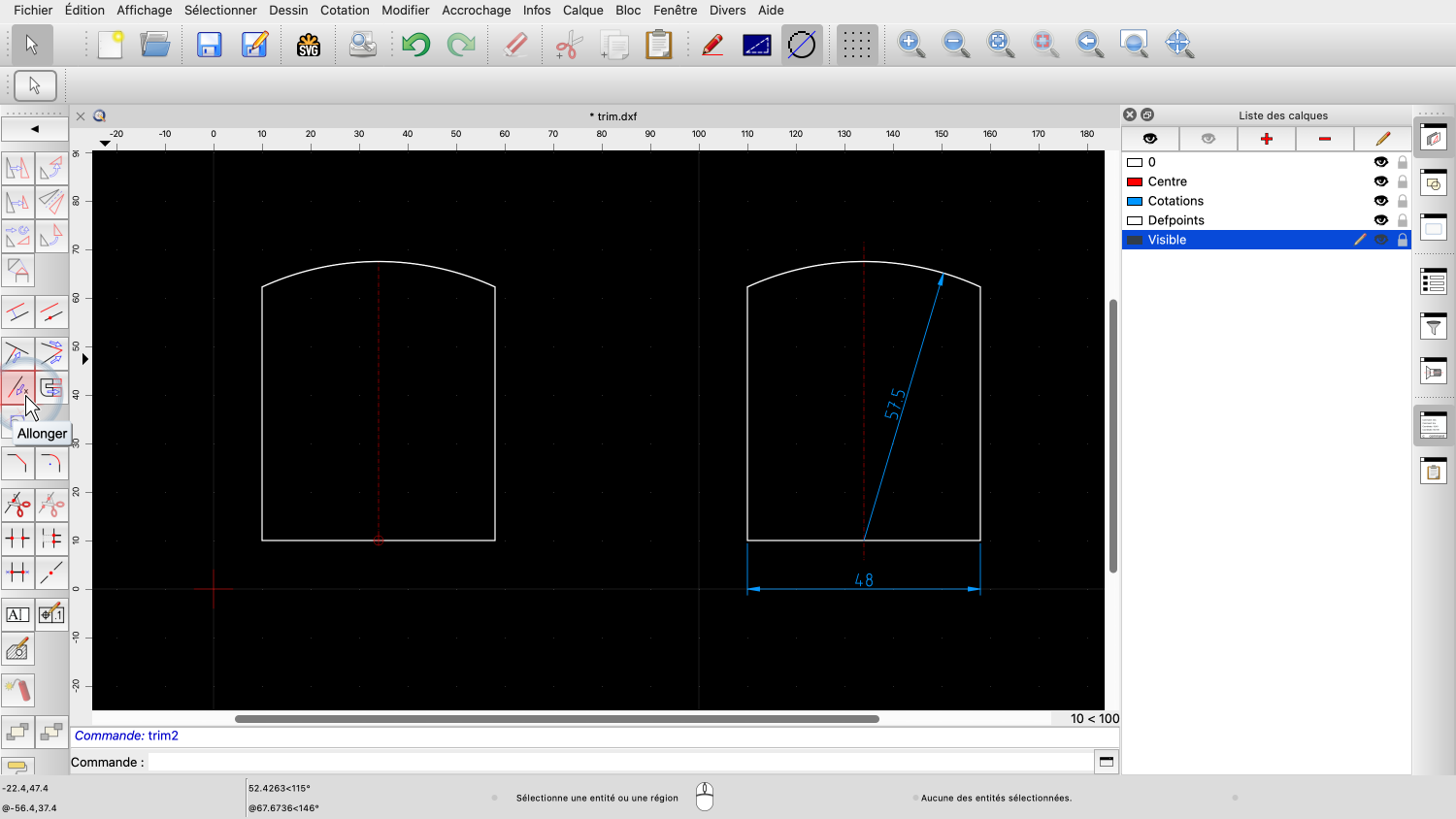
Pour prolonger la ligne centrale, nous utilisons un autre outil d'ajustement pour allonger la ligne d'une quantité donnée.
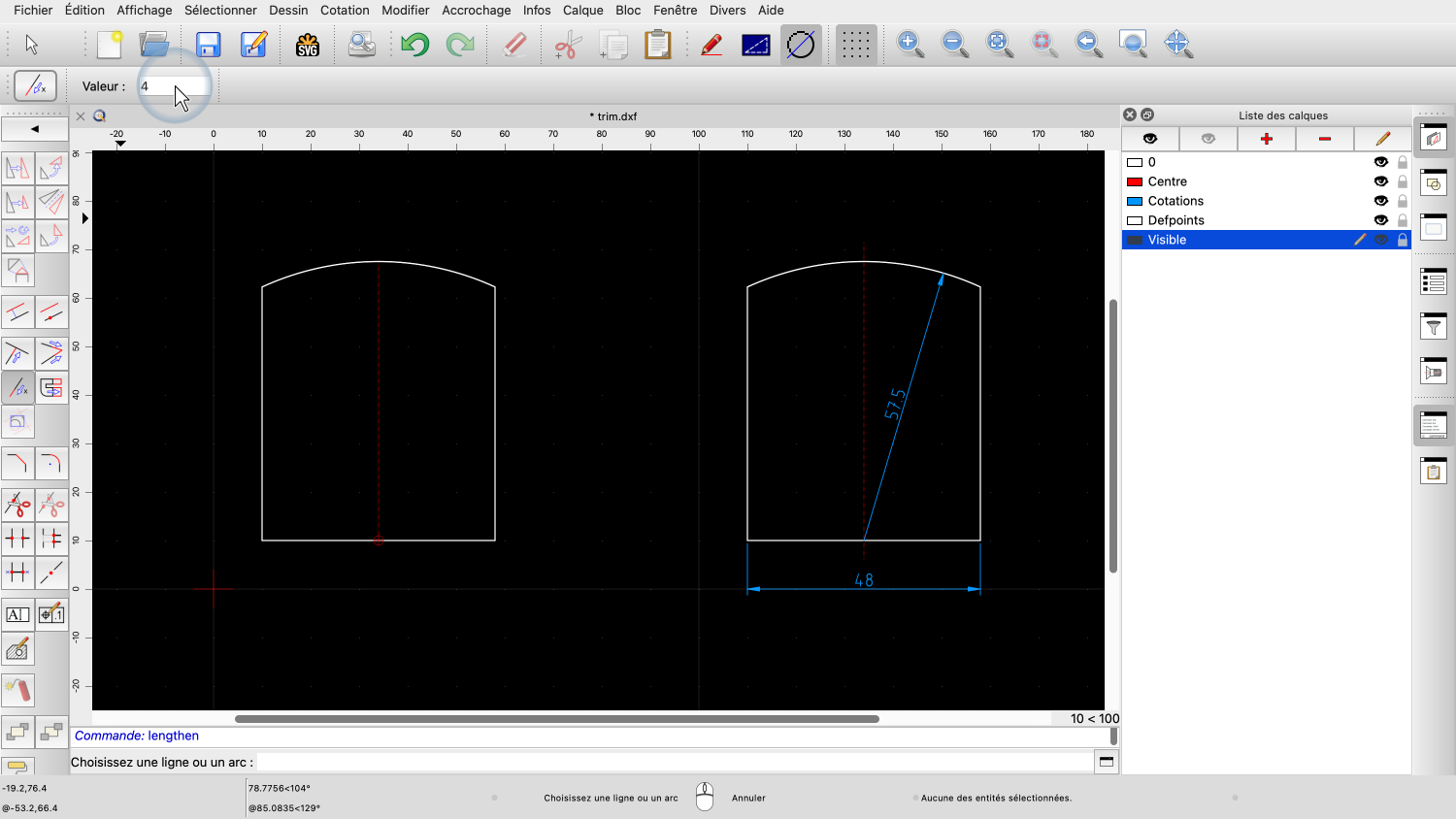
Pour le montant à allonger, nous inscrivons 4.
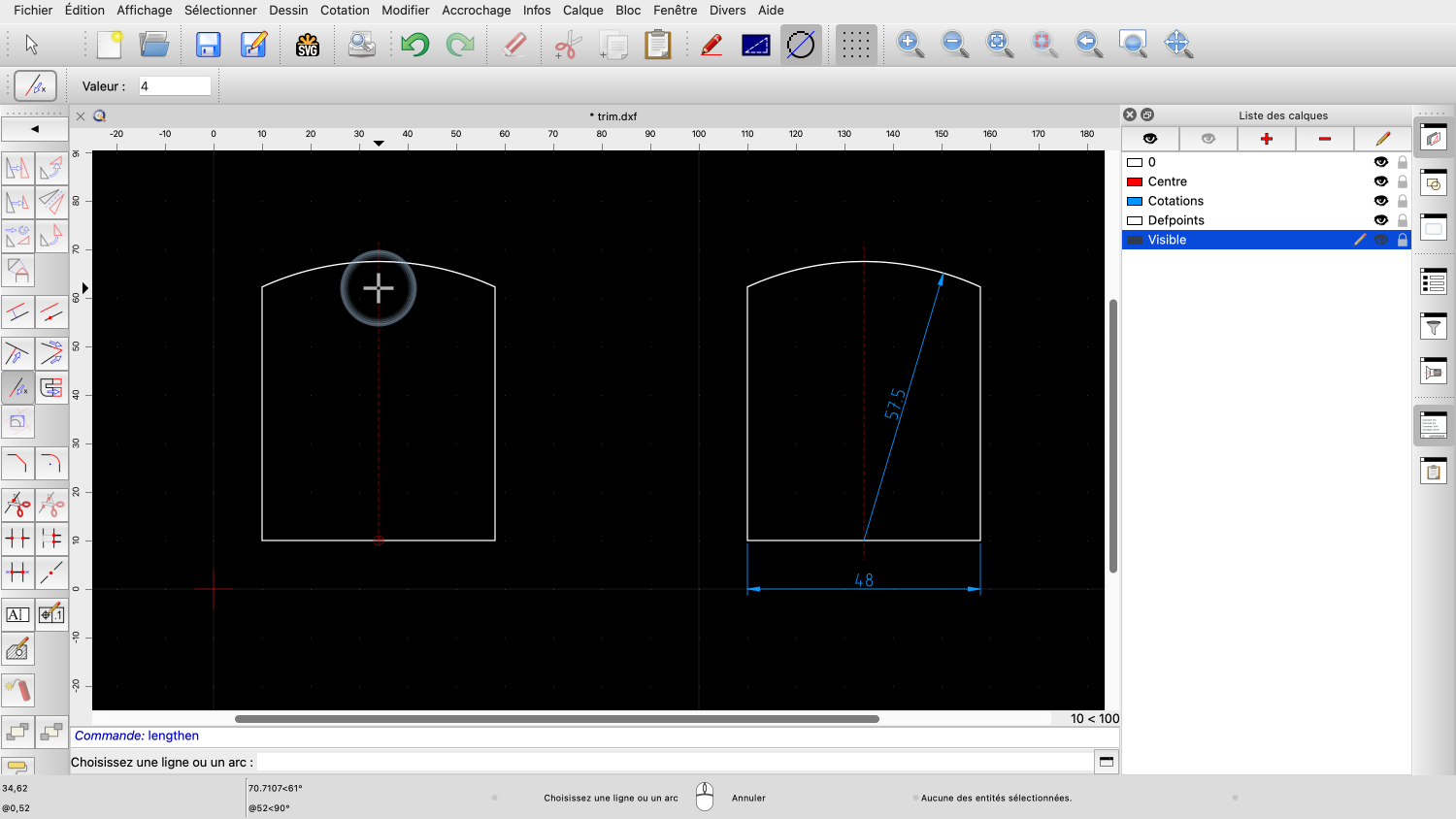
Il suffit de cliquer sur la ligne pour l'allonger du montant que nous avons saisi.
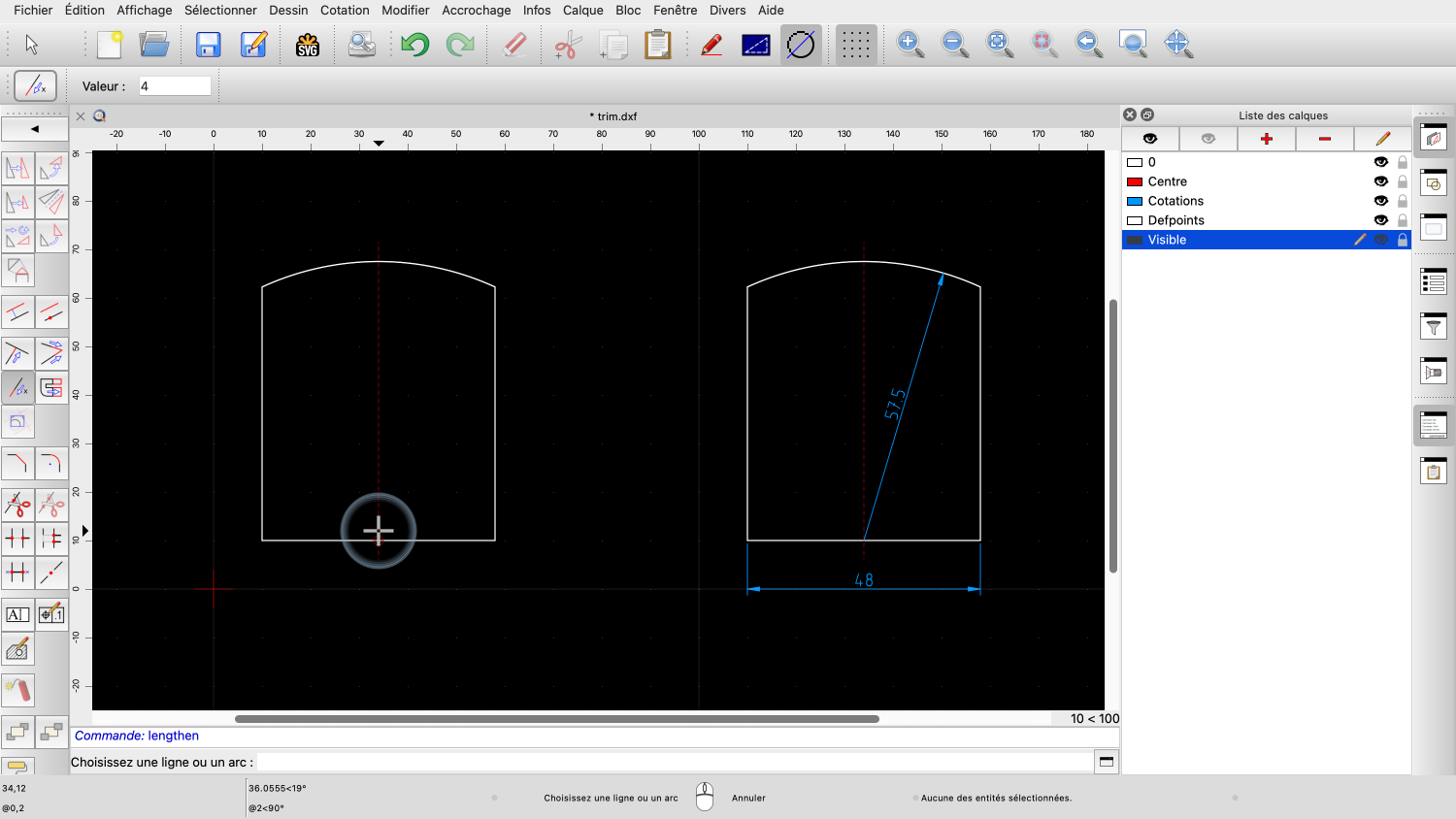
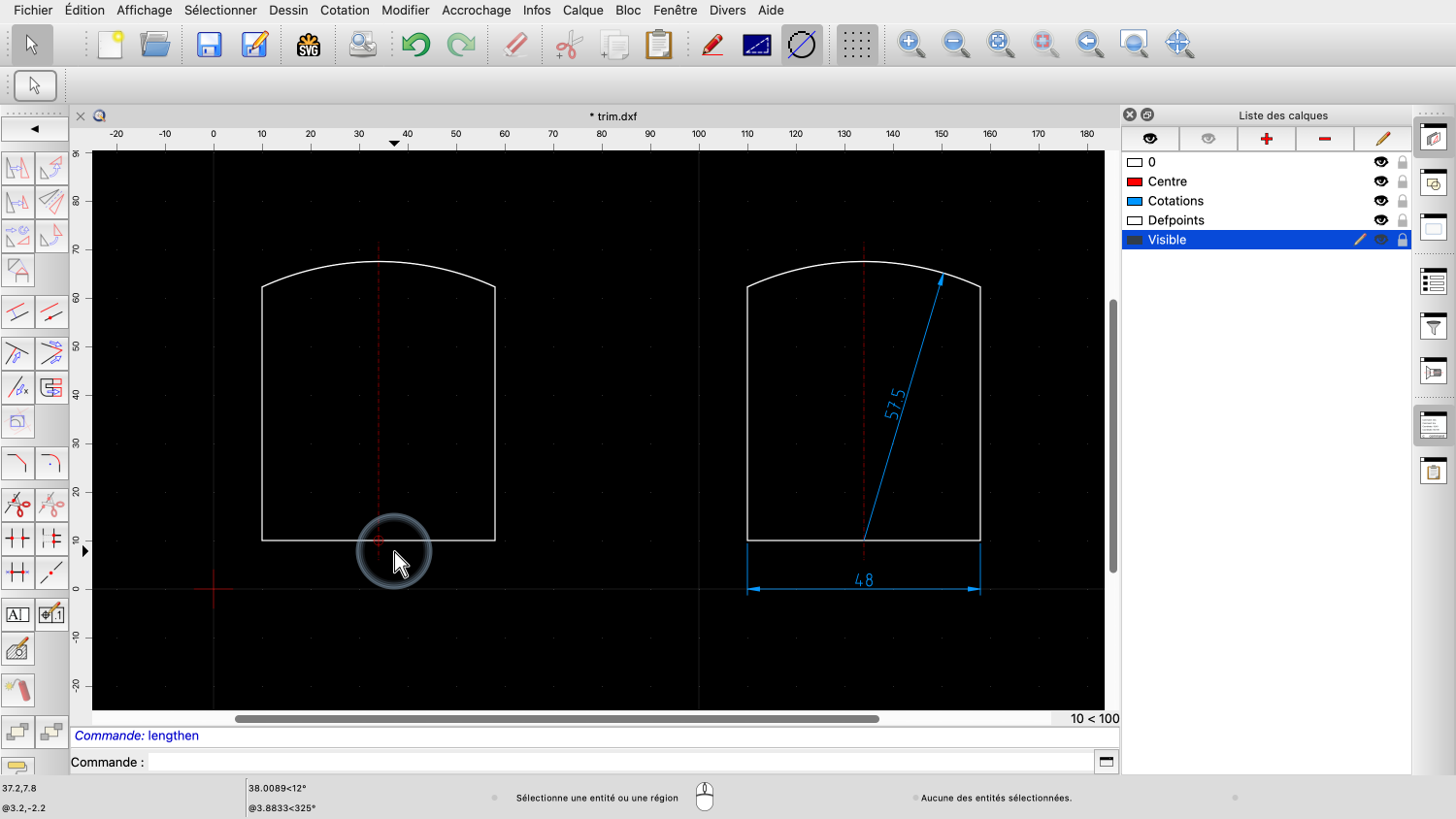
La ligne est prolongée à l'extrémité qui est la plus proche du curseur de la souris lorsque nous cliquons.
Vous devez maintenant comprendre que certains outils de modification nécessitent une sélection et d'autres non.
Vous devez être en mesure de créer plusieurs copies d'une sélection et d'ajuster les lignes.
Veillez à pratiquer cette opération avec votre propre installation.
Merci d'avoir regardé ce tutoriel QCAD.
